Page 1
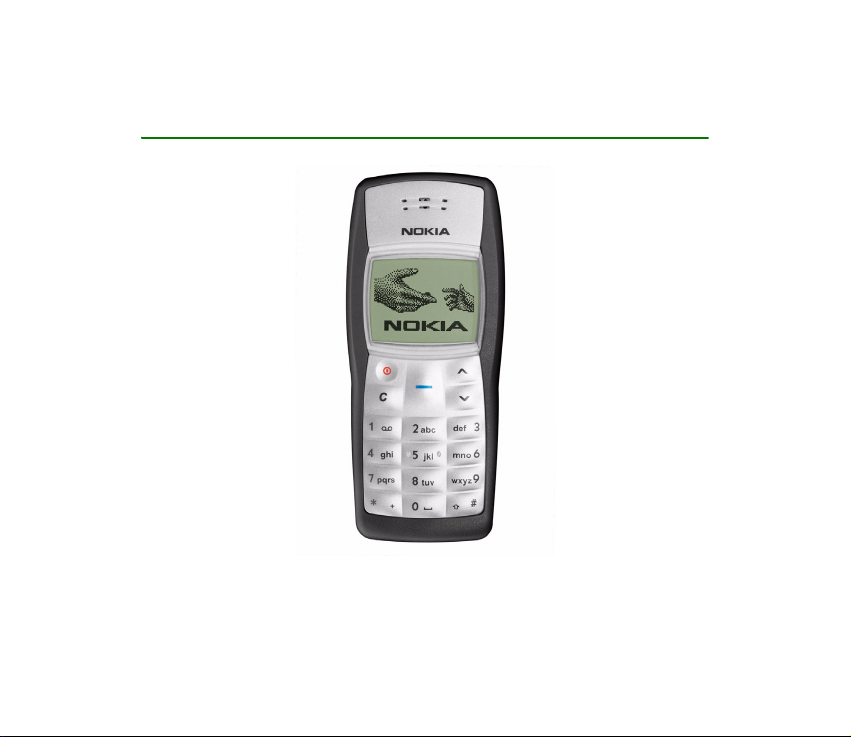
Användarhandbok för Nokia 1101
9238191
Utgåva 1
Page 2
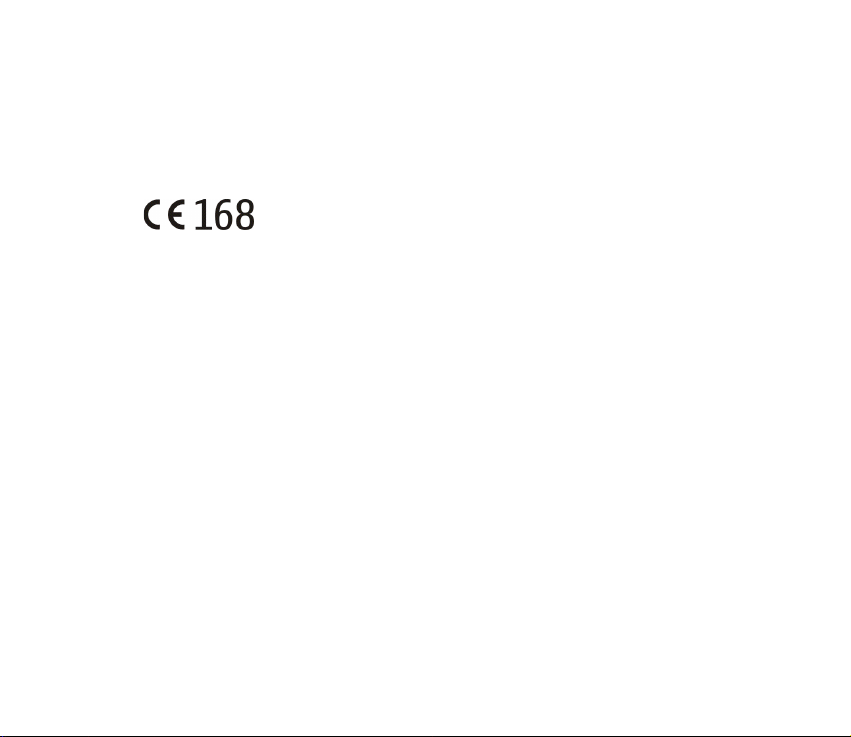
KONFORMITETSDEKLARATION
Vi, NOKIA CORPORATION, tillkännager under vårt ensamma ansvar att produkten RH-75
uppfyller villkoren i följande EU-direktiv: 1999/5/EG.
Det finns en kopia av konformitetsdeklarationen på
http://www.nokia.com/phones/declaration_of_conformity/.
Copyright © 2003–2005 Nokia. Alla rättigheter förbehållna.
Reproduktion, överföring, distribution eller lagring av delar av eller hela innehållet i detta dokument i
vilken som helst form, utan föregående skriftlig tillåtelse från Nokia, är förbjuden.
US Patent No 5818437 and other pending patents. T9 text input software Copyright (C) 1997-2005. Tegic
Communications, Inc. All rights reserved.
Nokia och Nokia Connecting People är varumärken eller registrerade varumärken som tillhör Nokia
Corporation. Andra produkt- och företagsnamn som det hänvisats till kan vara varukännetecken eller
näringskännetecken som tillhör sina respektive ägare.
Nokia tune är ett ljudmärke som tillhör Nokia Corporation.
This product is licensed under the MPEG-4 Visual Patent Portfolio License (i) for personal and noncommercial use in connection with information which has been encoded in compliance with the MPEG-4
Visual Standard by a consumer engaged in a personal and non-commercial activity and (ii) for use in
connection with MPEG-4 video provided by a licensed video provider. No license is granted or shall be
implied for any other use. Additional information including that relating to promotional, internal and
commercial uses may be obtained from MPEG LA, LLC. See <http://www.mpegla.com>.
Nokia utvecklar ständigt sina produkter. Nokia förbehåller sig rätten att göra ändringar och förbättringar
i de produkter som beskrivs i detta dokument utan föregående meddelande.
Page 3
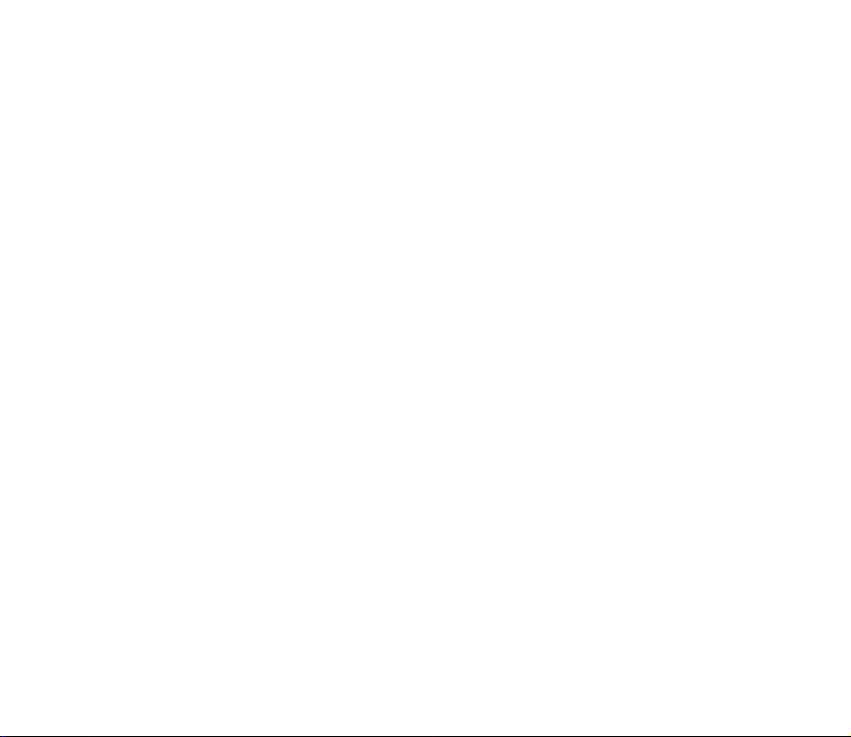
Under inga omständigheter skall Nokia vara ansvarigt för förlust av data eller inkomst eller särskild,
tillfällig, följdskada, eller indirekt skada, oavsett orsaken till förlusten eller skadan.
Innehållet i detta dokument gäller aktuella förhållanden. Förutom vad som stadgas i tillämplig tvingande
lagstiftning, ges inga garantier av något slag, varken uttryckliga eller underförstådda, inklusive, men utan
begränsning till, garantier avseende produktens allmänna lämplighet och/eller lämplighet för ett särskilt
ändamål, vad gäller riktighet, tillförlitlighet eller innehållet i detta dokument. Nokia förbehåller sig rätten
att ändra detta dokument eller återkalla det utan föregående meddelande.
Tillgång till särskilda produkter kan variera efter region. Vänligen kontrollera detta med din närmaste
Nokia-återförsäljare.
9238191 / Utgåva 1
Page 4
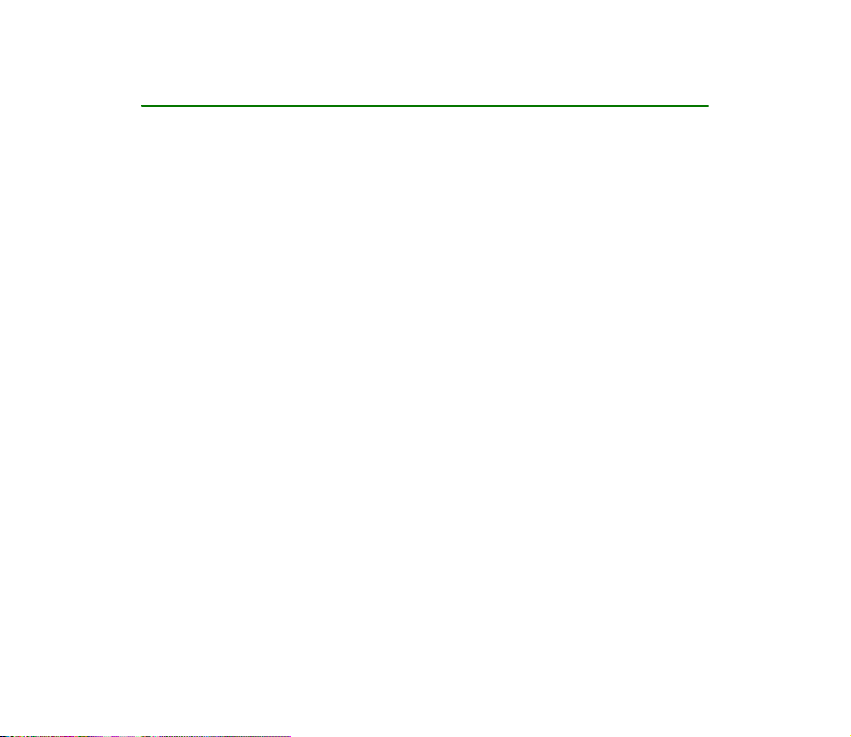
Innehåll
SÄKERHETSINFORMATION .................................................................................. 8
Allmän information........................................................................................... 11
Medföljande etiketter.............................................................................................................................. 11
Koder............................................................................................................................................................ 11
1. Komma igång................................................................................................. 13
Sätta i ett SIM-kort ................................................................................................................................. 13
Ladda batteriet.......................................................................................................................................... 15
Normal användarposition....................................................................................................................... 15
Knappar och kontakter............................................................................................................................ 16
Displayen och passningsläge................................................................................................................. 17
Byta skal...................................................................................................................................................... 18
Sätta fast handledsremmen .................................................................................................................. 19
Ficklampa.................................................................................................................................................... 19
2. Samtalsfunktioner......................................................................................... 20
Ringa ett samtal ....................................................................................................................................... 20
Ringa med hjälp av telefonboken..................................................................................................... 20
Konferenssamtal.................................................................................................................................... 20
Återuppringning .................................................................................................................................... 21
Snabbuppringning................................................................................................................................. 21
Svara på ett samtal.................................................................................................................................. 22
Funktioner under ett samtal.................................................................................................................. 22
Lyssna på röstmeddelanden................................................................................................................... 22
Låsa knapparna ......................................................................................................................................... 22
4Copyright © 2005 Nokia. All rights reserved.
Page 5
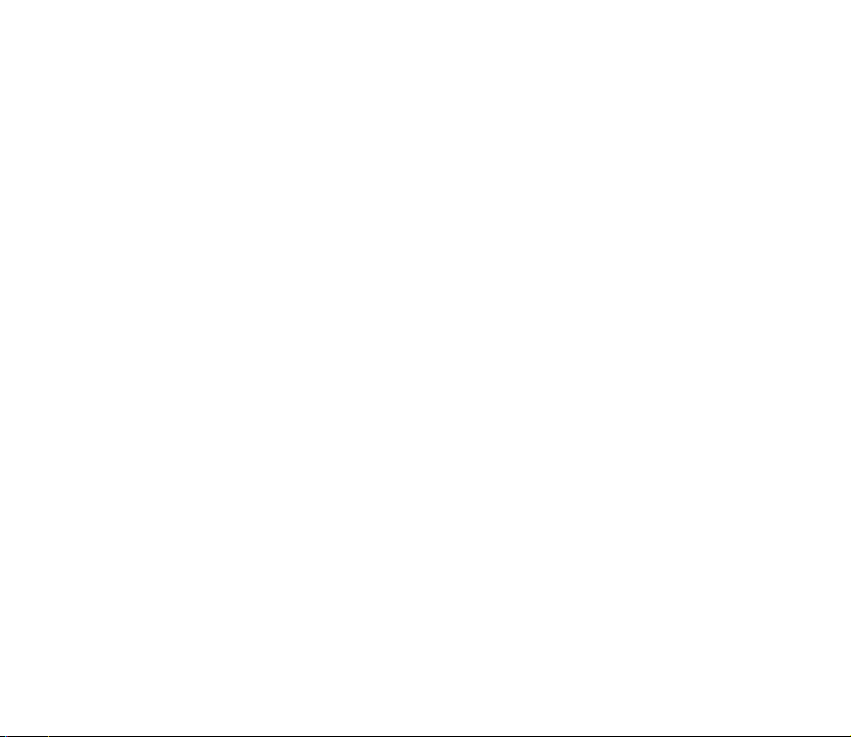
3. Skriva text...................................................................................................... 24
Aktivera eller inaktivera automatisk textigenkänning................................................................... 24
Använda automatisk textigenkänning................................................................................................ 24
Skriva sammansatta ord...................................................................................................................... 25
Använda normal textinmatning ........................................................................................................... 25
4. Menyfunktioner............................................................................................. 27
Meddelanden (meny 01)......................................................................................................................... 28
Skriva meddelanden ............................................................................................................................. 28
Läsa ett textmeddelande (Inkorg) .................................................................................................... 29
Sända objekt........................................................................................................................................... 30
Utkast ....................................................................................................................................................... 30
Chat........................................................................................................................................................... 30
Bildmeddelande..................................................................................................................................... 31
Distributionslistor ................................................................................................................................. 31
Mallar ....................................................................................................................................................... 32
Smileys ..................................................................................................................................................... 32
Radera meddelanden ........................................................................................................................... 32
Meddelandeinställningar .................................................................................................................... 33
Infotjänst................................................................................................................................................. 34
Röstbrevlådenummer........................................................................................................................... 34
Redigerare för servicekommandon................................................................................................... 34
Telefonbok (meny 2) ................................................................................................................................ 35
Söka efter ett namn och telefonnummer....................................................................................... 35
Inställningar för kontakter ................................................................................................................. 36
Samtalsreg. (meny 3)............................................................................................................................... 37
Samtalslistor........................................................................................................................................... 37
Samtalsmätare och tidmätare........................................................................................................... 37
Ljudsignaler (meny 4).............................................................................................................................. 38
Profiler (meny 5)....................................................................................................................................... 39
5Copyright © 2005 Nokia. All rights reserved.
Page 6
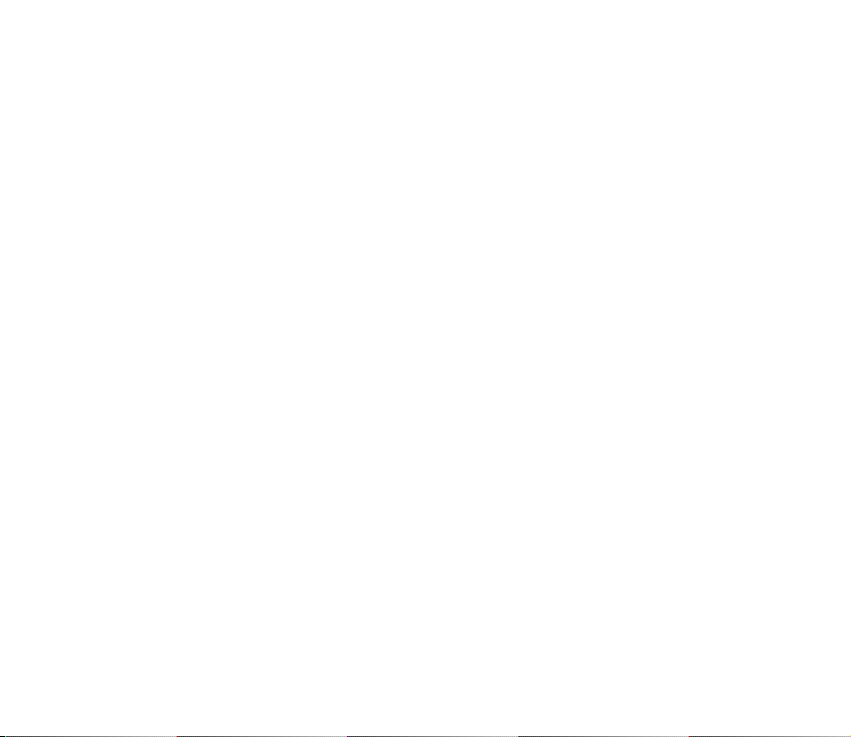
Inställningar (meny 6)............................................................................................................................. 40
Tidsinställning........................................................................................................................................ 40
Samtalsinställningar ............................................................................................................................ 41
Telefoninställningar.............................................................................................................................. 42
Inställningar för tilläggsprodukter................................................................................................... 43
Inställningar för knapplås................................................................................................................... 43
Säkerhetsinställningar......................................................................................................................... 44
Återställ fabriksinställningar ............................................................................................................. 45
Alarmklocka (meny 7).............................................................................................................................. 45
Påminnelser (meny 8).............................................................................................................................. 46
Spel (meny 9)............................................................................................................................................. 47
Extra funkt. (meny 10) ............................................................................................................................ 47
Kalkylator ................................................................................................................................................ 47
Stoppur..................................................................................................................................................... 48
Nedräkningstimer.................................................................................................................................. 49
Kompositör.............................................................................................................................................. 49
Skärmsläckare ........................................................................................................................................ 50
Ficklampa ................................................................................................................................................ 50
SIM-tjänster (meny 11) .......................................................................................................................... 50
WAP-tjänster (Tjänster – meny 12)..................................................................................................... 50
Använda en WAP-tjänst...................................................................................................................... 51
Ställa in telefonen för en WAP-tjänst ............................................................................................ 51
Ansluta till en WAP-tjänst ................................................................................................................. 54
Läsa WAP-sidor...................................................................................................................................... 55
Avsluta en WAP-anslutning............................................................................................................... 56
Visningsinställningar för WAP-sidor ............................................................................................... 57
Spara och hantera bokmärken .......................................................................................................... 57
Tjänsteinkorg.......................................................................................................................................... 58
Tömma cacheminnet............................................................................................................................ 59
Godkännandecertifikat........................................................................................................................ 59
6Copyright © 2005 Nokia. All rights reserved.
Page 7
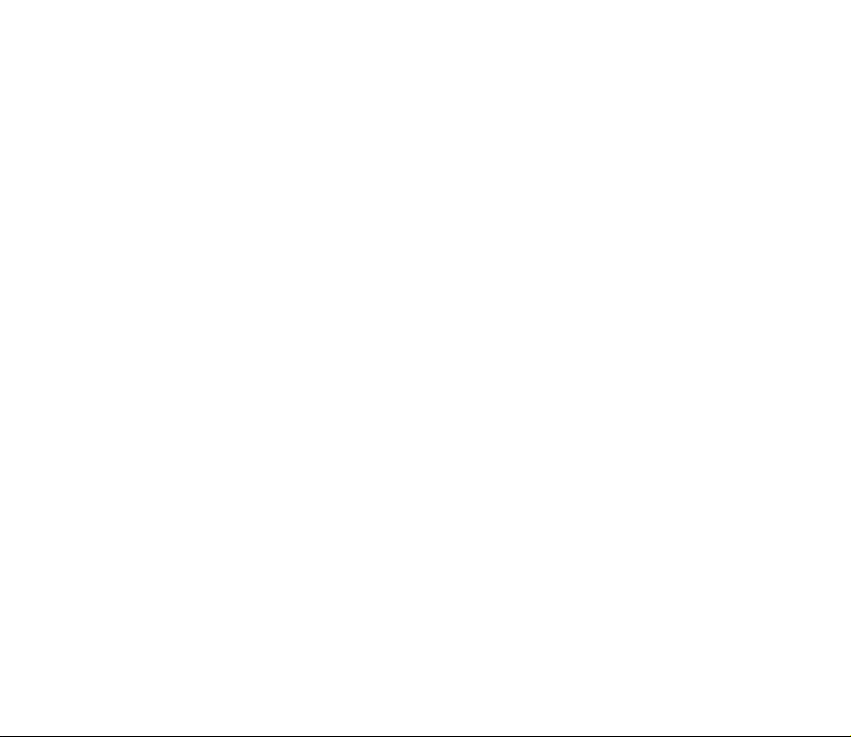
5. Information om batteri................................................................................. 61
Ladda och ladda ur................................................................................................................................... 61
Skötsel och underhåll........................................................................................ 63
Ytterligare säkerhetsinformation ..................................................................... 65
7Copyright © 2005 Nokia. All rights reserved.
Page 8
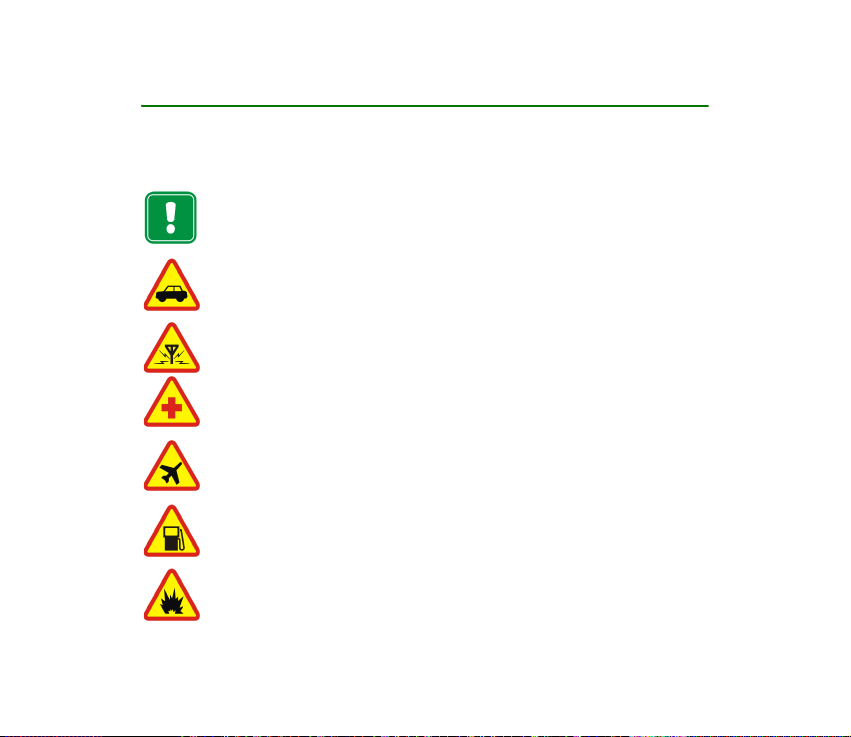
SÄKERHETSINFORMATION
Läs igenom dessa enkla anvisningar. Att inte följa dem kan vara farligt eller olagligt. Läs hela
användarhandboken för mer information.
Slå inte på mobiltelefonen där det är förbjudet att använda den eller där den kan
vålla störningar eller fara.
TRAFIKSÄKERHETEN KOMMER I FÖRSTA HAND
Följ den lokala lagstiftningen. När du kör bil bör du alltid se till att hålla
händerna fria för själva körningen. Tänk på trafiksäkerheten i första hand.
STÖRNINGAR
Alla mobiltelefoner kan drabbas av störningar som kan påverka deras prestanda.
STÄNG AV TELEFONEN PÅ SJUKHUS
Följ alla föreskrifter och regler. Stäng av telefonen när du befinner dig i närheten
av medicinsk utrustning.
STÄNG AV TELEFONEN I FLYGPLAN
Följ alla föreskrifter och regler. Trådlösa apparater kan orsaka störningar i
flygplan.
STÄNG AV TELEFONEN PÅ BENSINSTATIONER
Använd inte telefonen vid bensinstationer. Använd den inte nära bränsle och
kemikalier.
STÄNG AV TELEFONEN VID SPRÄNGNING
Följ alla föreskrifter och regler. Använd inte telefonen under sprängning.
8Copyright © 2005 Nokia. All rights reserved.
Page 9
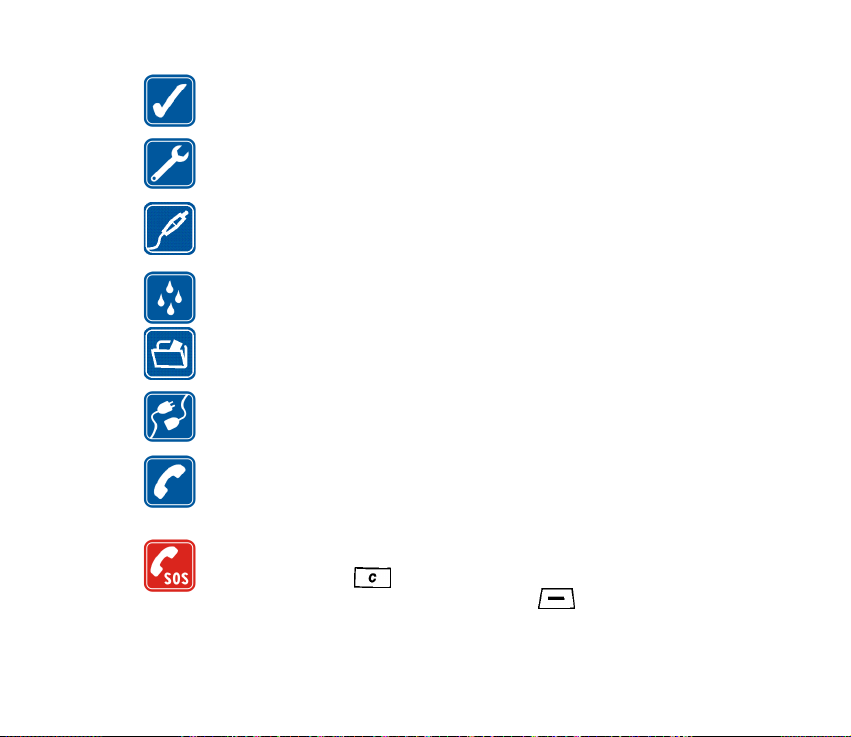
ANVÄND TELEFONEN PÅ RÄTT SÄTT
Använd bara i normal position, enligt produktdokumentationens anvisningar.
Vidrör inte antennen i onödan.
KVALIFICERAD SERVICE
Installation eller reparation av produkten får endast utföras av kvalificerad
personal.
TILLBEHÖR OCH BATTERIER
Använd bara godkända tillbehör och batterier. Anslut inte inkompatibla
produkter.
VATTENBESTÄNDIGHET
Telefonen är inte vattenbeständig. Skydda den mot fukt.
SÄKERHETSKOPIOR
Kom ihåg att göra säkerhetskopior eller skriftliga anteckningar av all viktig
information som du lagrat i telefonen.
ANSLUTA TILL ANDRA ENHETER
Innan du ansluter till någon annan enhet bör du läsa säkerhetsinstruktionerna i
dess användarhandbok. Anslut inte inkompatibla produkter.
RINGA
Kontrollera att telefonen är påslagen och att signalstyrkan är tillräcklig. Ange
telefonnumret inklusive riktnummer och tryck på Ring. Tryck på Avsluta när du
vill avsluta samtalet. Tryck på Svara när du vill svara på ett samtal.
NÖDSAMTAL
Kontrollera att telefonen är påslagen och att signalstyrkan är tillräcklig. Håll ned
knappen rensa/avsluta i flera sekunder två gånger så rensas displayen. Slå
nödnumret och tryck på Ring (använd Navi-knappen ). Ange var du
befinner dig. Avbryt inte samtalet förrän du blir ombedd att göra det.
9Copyright © 2005 Nokia. All rights reserved.
Page 10
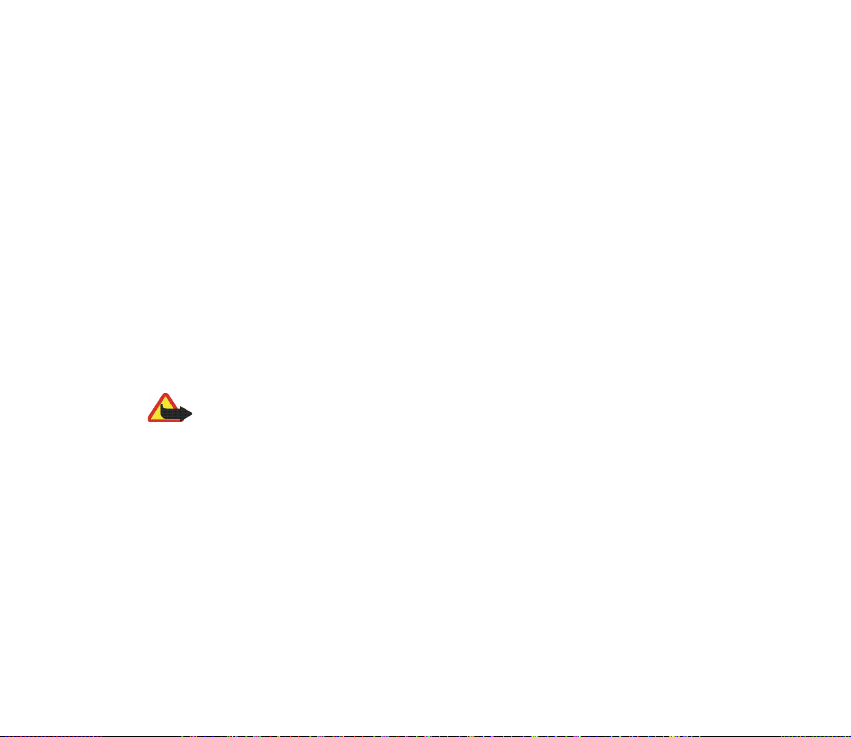
■ Nättjänster
Innan du kan använda telefonen måste du ha ett avtal med en operatör. Många av enhetens
funktioner är beroende av funktionerna i nätet. Nättjänsterna kanske inte är tillgängliga i
alla nät, eller så kan du vara tvungen att göra särskilda överenskommelser med operatören
innan du kan använda nättjänsterna. Operatören kan behöva ge dig ytterligare instruktioner
för hur de används, samt förklara vilka kostnader som gäller. En del nät har begränsningar
som påverkar hur du kan använda nättjänsterna. En del nät stöder exempelvis inte alla
språkberoende tecken och tjänster.
Operatören kan ha begärt att vissa funktioner ska urkopplas eller inte aktiveras för enheten. I
så fall visas de inte på enhetens meny. Kontakta operatören om du vill ha mer information.
■ Laddare och tillbehör
Kontrollera modellnumret på alla laddare innan de används till denna telefon. Telefonen är
avsedd att användas med ström från ACP-7, ACP-8, ACP-12, LCH-9 och LCH-12.
Varning! Använd endast batterier, laddare och tillbehör som godkänts av
telefontillverkaren för användning med just denna modell. Om andra tillbehör
kopplas in kan telefonens typgodkännande och garanti bli ogiltiga, dessutom kan
det innebära en fara.
Kontakta återförsäljaren om du vill veta vilka godkända tillbehör som finns
tillgängliga.
När du kopplar ur något tillbehör från ett vägguttag: Håll i kontakten, aldrig i
sladden.
10Copyright © 2005 Nokia. All rights reserved.
Page 11
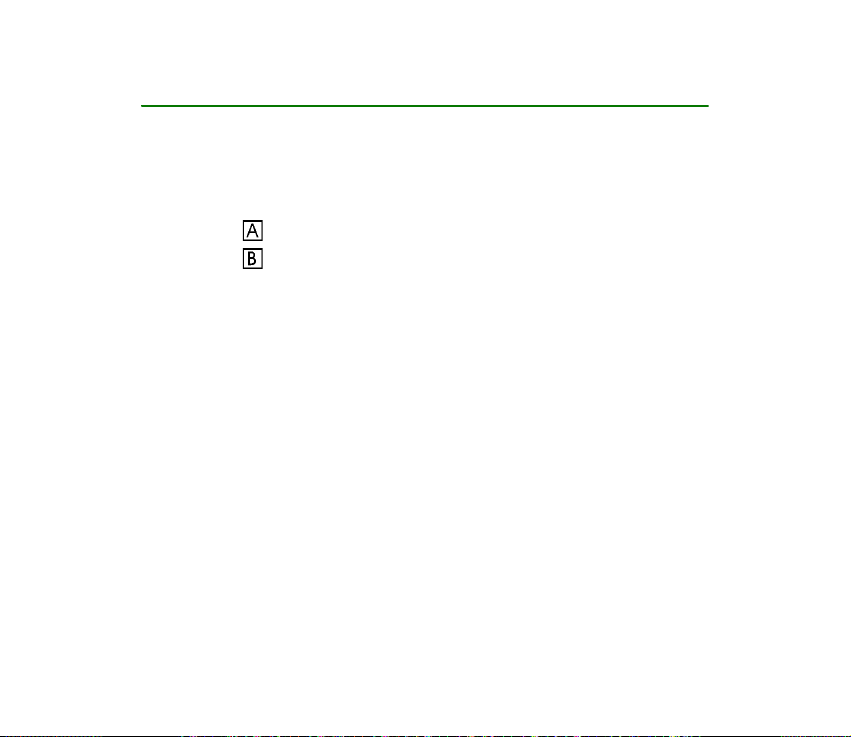
Allmän information
■ Medföljande etiketter
På etiketterna finns viktig service- och supportinformation. Förvara dem på ett
säkert ställe.
Fäst etiketten på det medföljande inbjudningskortet till Club Nokia.
Fäst etiketten på garantikortet.
■ Koder
• Säkerhetskod: Denna kod, som medföljer telefonen, förhindrar otillåten
användning av telefonen. Den förinställda koden är 12345.
Se Säkerhetsinställningar på sidan 44 för att se hur det fungerar.
• PIN-kod: Denna kod, som medföljer SIM-kortet, förhindrar otillåten
användning av SIM-kortet.
Ställ in PIN-kodsbegäran på menyn Säkerhetsinställningar på
(se Säkerhetsinställningar på sidan 44) så att koden efterfrågas varje gång
telefonen slås på.
Om du anger fel PIN-kod tre gånger i rad blockeras SIM-kortet. Du måste ange
PUK-koden för att låsa upp SIM-kortet och sedan ställa in en ny PIN-kod.
11Copyright © 2005 Nokia. All rights reserved.
Page 12
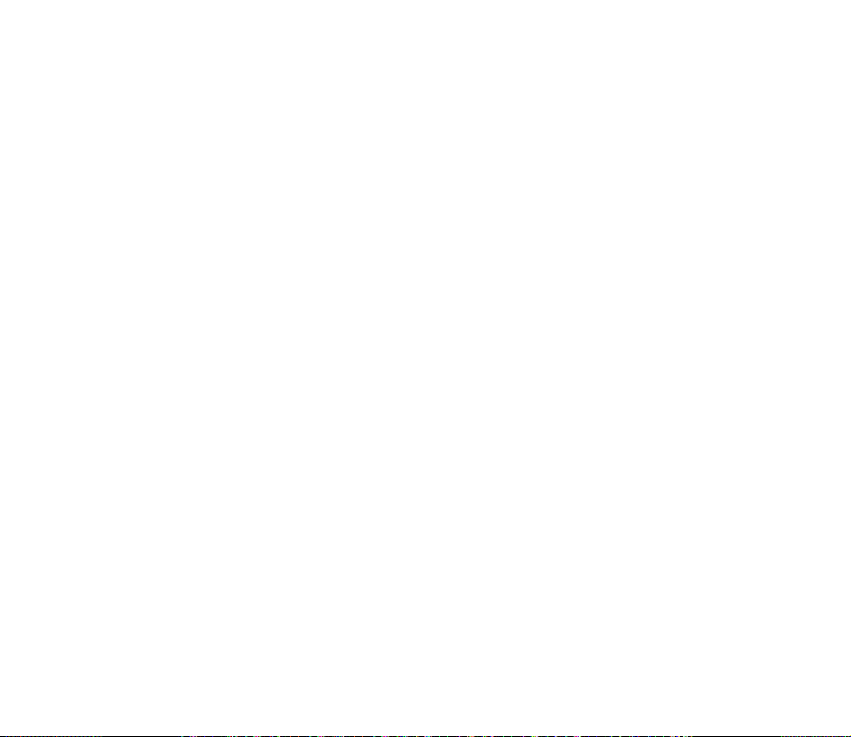
• PIN2-kod: Denna kod, som medföljer vissa SIM-kort, krävs för att få tillgång
till vissa tjänster, t.ex. kostnadsmätare. Om du skriver fel PIN2-kod tre gånger
i följd visas PIN2-kod låst i displayen och du blir ombedd att ange PUK2-koden.
Du kan ändra säkerhetskod, PIN-kod och PIN2-kod via Ändring av lösenord på
menyn Säkerhetsinställningar (se Säkerhetsinställningar på sidan 44). Spara de
nya koderna på en säker plats, inte tillsammans med telefonen.
• PUK- och PUK2-kod: Dessa koder medföljer i vissa fall SIM-kortet. Om inte
kontaktar du din operatör och ber om koden.
12Copyright © 2005 Nokia. All rights reserved.
Page 13
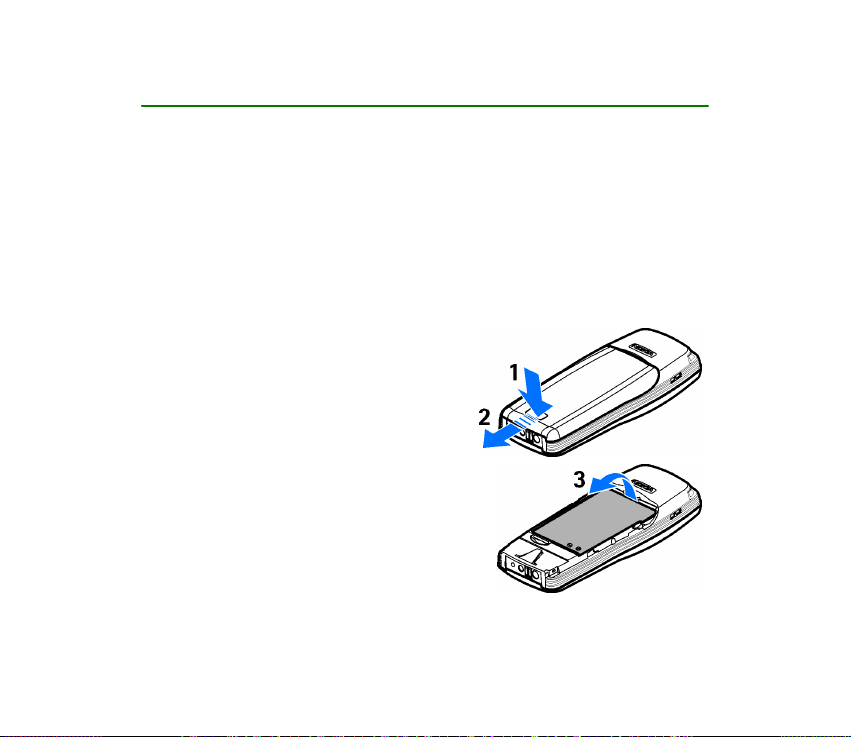
1. Komma igång
■ Sätta i ett SIM-kort
• Förvara alla SIM-kort utom räckhåll för barn.
• SIM-kortet och dess kontakter kan lätt skadas om du repar eller böjer dem så
var försiktig när du hanterar, sätter in eller tar ut kortet.
• Innan du sätter i SIM-kortet ska du alltid kontrollera att telefonen är avstängd,
att den inte sitter i laddaren eller någon annan enhet och att batteriet är
borttaget.
1. Tryck ned spärren till bakstycket (1), dra
bakstycket (2) och lyft det av telefonen.
2. Ta ur batteriet genom att använda
fingergreppet (3).
13Copyright © 2005 Nokia. All rights reserved.
Page 14
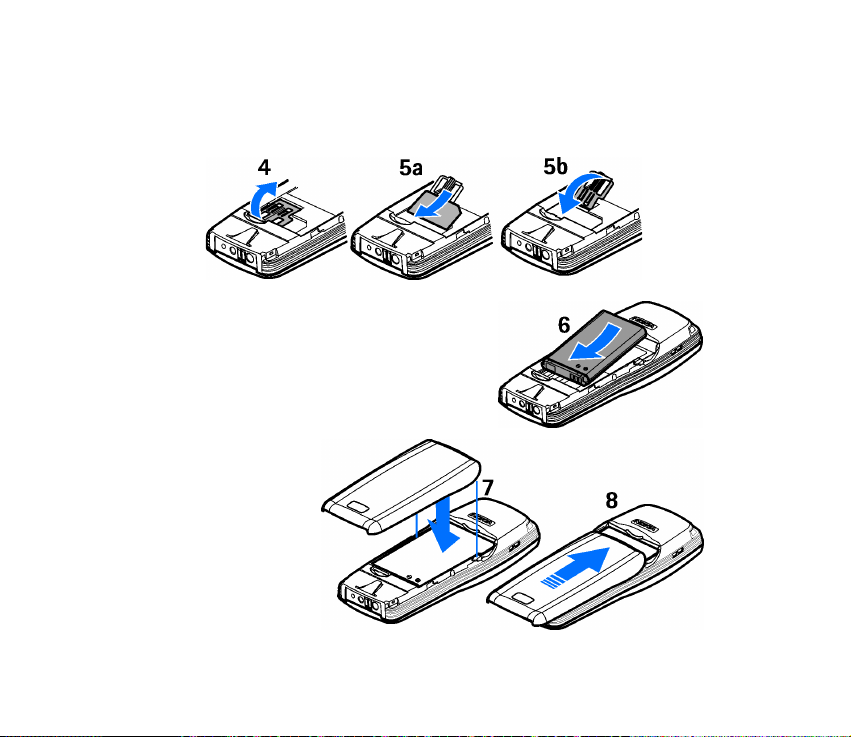
3. Lyft SIM-korthållaren med användning av fingergreppet. Fäll upp hållaren (4).
Skjut försiktigt in SIM-kortet i SIM-korthållaren (5). Kontrollera att de
guldfärgade kontakterna på kortet är placerade nedåt och att det avfasade
hörnet är vänt åt höger. Stäng SIM-korthållaren och tryck den på plats.
4. Rikta de guldfärgade kontakterna på
batteriet mot motsvarande kontakter på
telefonen och tryck ned den andra änden av
batteriet tills det sitter ordentligt på plats (6).
5. Rikta den nedre
delen av bakstycket
mot telefonens
undersida (7), tryck
ned den övre delen
av bakstycket för att
låsa det på plats (8).
14Copyright © 2005 Nokia. All rights reserved.
Page 15
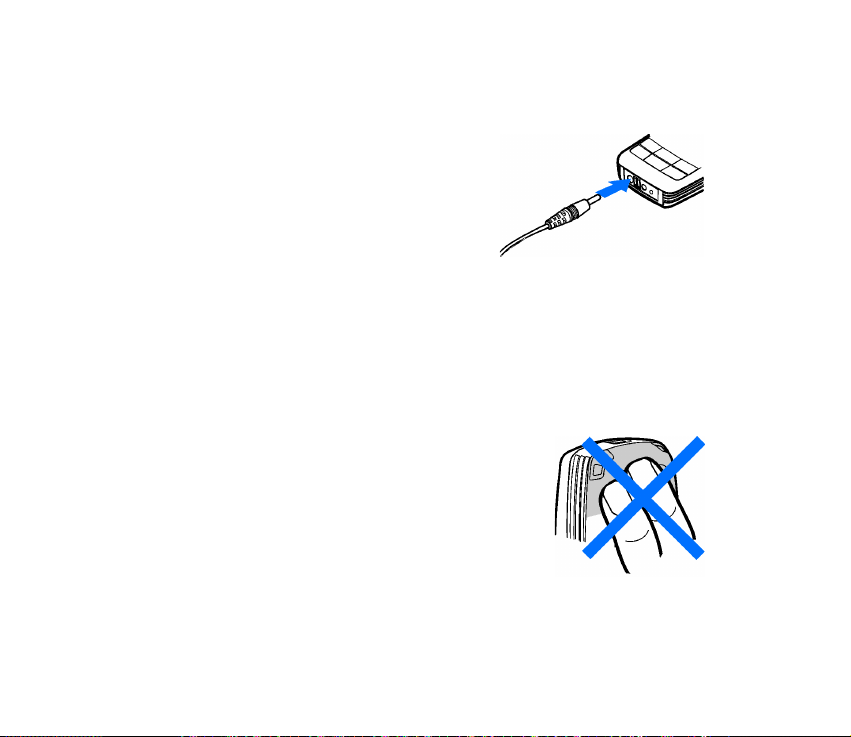
■ Ladda batteriet
Ladda aldrig batteriet när bakstycket eller frontpanelen tagits av från telefonen.
1. Anslut laddarens kontakt till telefonens
undersida.
2. Anslut laddaren till ett nätuttag.
Indikatorstapeln i displayen börjar stiga.
• Det kan ta upp till 3 timmar och
30 minuter att ladda ett BL-5C-batteri
med ACP-7-laddaren.
•Om Laddar inte visas väntar du ett tag, kopplar ur laddaren, sätter i den och
försöker igen. Om batteriet fortfarande inte laddas kontaktar du din
återförsäljare.
3. Batteriet är helt fulladdat när indikatorn slutat stiga. Koppla loss laddaren från
telefonen och nätuttaget.
■ Normal användarposition
Använd bara telefonen i dess normala användarposition.
Enheten har en extern antenn.
Obs! Liksom med andra radiosändare bör man undvika onödig
kroppskontakt med antennen när enheten är påslagen. Kontakt
med antennen påverkar samtalets kvalitet, och kan göra att
enheten förbrukar mer ström än annars. Genom att undvika
kroppskontakt med antennen när du använder enheten optimerar du antennens prestanda
och batteriets livslängd.
15Copyright © 2005 Nokia. All rights reserved.
Page 16
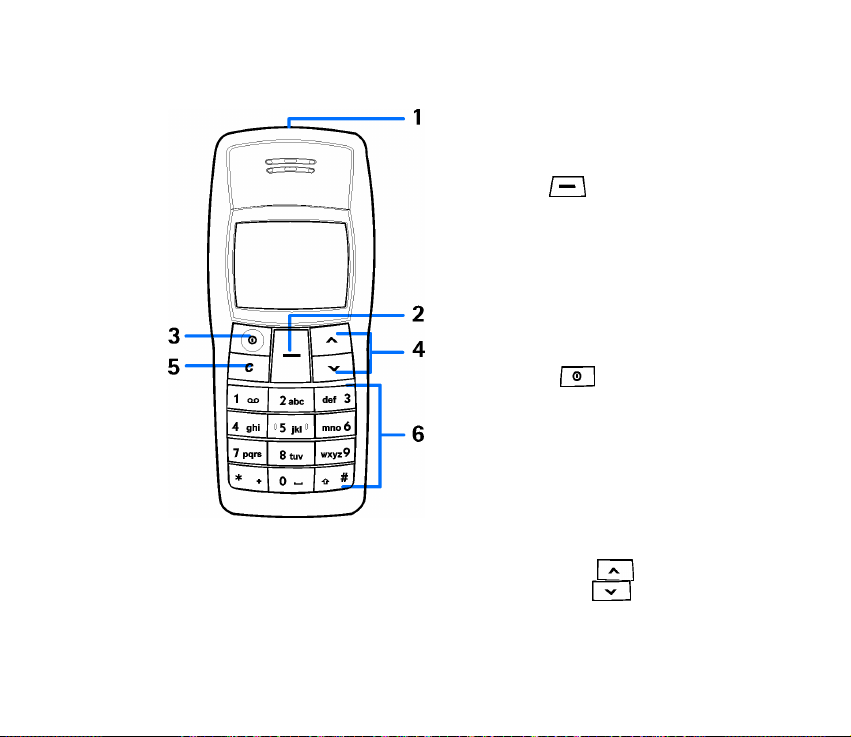
■ Knappar och kontakter
1. Ficklampa
Telefonen har en inbyggd ficklampa.
Se Ficklampa på sidan 19.
2. Navi-knapp
Vilka funktioner som aktiveras med
Nokia Navi-knapp beror på vilken text
som visas ovanför knappen. I den här
användarhandboken avses att Naviknappen ska användas när bara den
tillhörande texten visas, till exempel
Meny eller Välj.
3. Strömbrytare
Slår på och stänger av telefonen. Om
du trycker på strömbrytaren medan
knapplåset är aktiverat tänds
telefonens belysning i ca 15 sekunder.
4. Bläddringsknappar
Gör att du kan bläddra igenom namn,
telefonnummer, menyer och inställningar. Justerar volymen i hörsnäckan
under ett samtal. I passningsläge visar knappen bläddra uppåt listan
över de senast uppringda numren och knappen bläddra nedåt visar
namn och telefonnummer som är sparade i Kontakter.
16Copyright © 2005 Nokia. All rights reserved.
Page 17
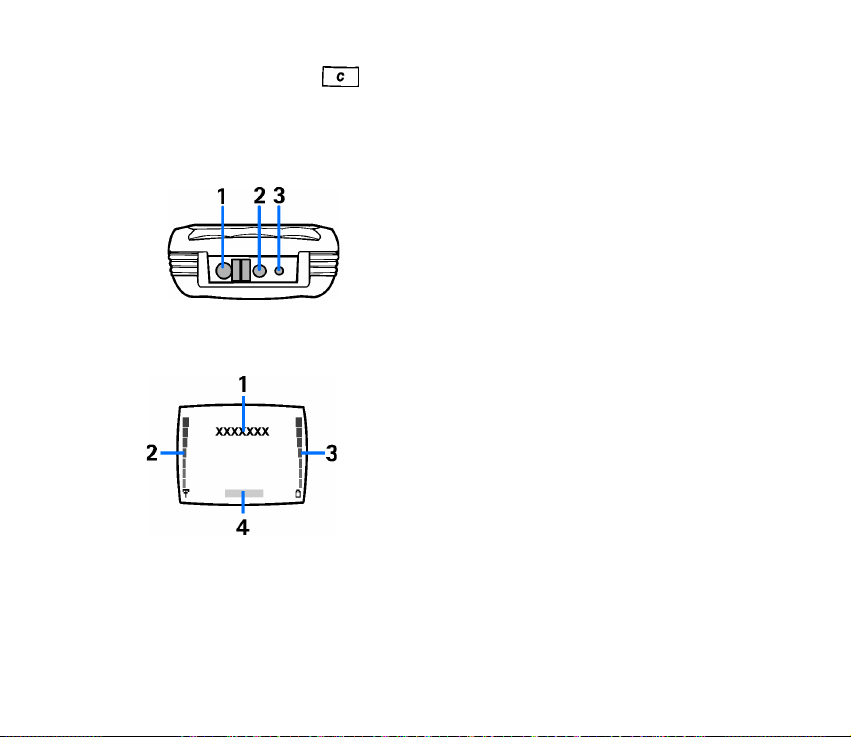
5. Rensa/avsluta-knapp
Raderar tecken från displayen och avslutar olika funktioner.
6. 0–9 knappar in siffror och tecken.
* och # används för olika ändamål i olika funktioner.
1. Kontakt för laddare
2. Headset-kontakt
3. Mikrofon
■ Displayen och passningsläge
Indikatorerna som beskrivs nedan visas när
telefonen är klar att användas, och du inte har
skrivit några egna siffror eller tecken. Detta läge
kallas för passningsläge.
1. Visar namnet på det nät som används på
telefonen eller en operatörslogotyp.
2. Visar signalstyrkan i mobilnätet på den aktuella
platsen.
3. Visar batteriets laddningsnivå.
4. Visar Navi-knappens aktuella funktion.
17Copyright © 2005 Nokia. All rights reserved.
Page 18
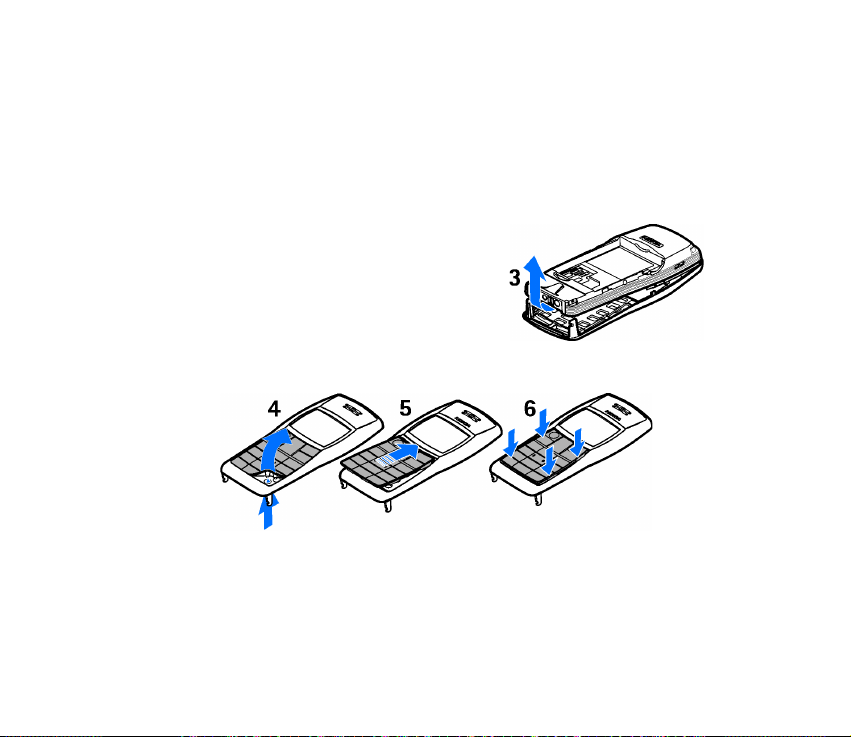
■ Byta skal
Stäng alltid av telefonen och ta bort laddaren eller andra enheter innan du avlägsnar skalet.
Undvik att vidröra elektroniska komponenter när du byter skal. Förvara och använd alltid
telefonen med skalet på.
1. Ta bort bakstycket från telefonen och batteriet: se steg 1 och 2 i Sätta i ett
SIM-kort på sidan 13.
2. Ta försiktigt av skalet med början från
telefonens undersida (3).
3. Ta försiktigt av knappmallen (4). Tryck fast den
nya knappmallen i det nya skalet med den övre
delen först (5). Se till att den nya knappmallen är ordentligt på plats (6).
18Copyright © 2005 Nokia. All rights reserved.
Page 19
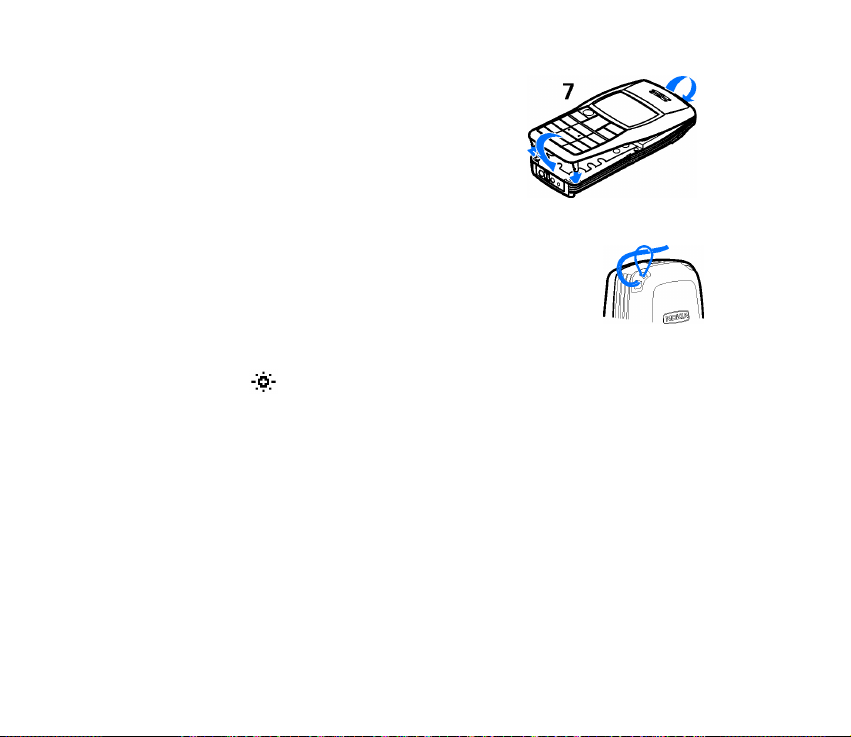
4. Rikta den övre delen av skalet mot telefonens
övre del och tryck ned skalet för att låsa det
på plats (7).
5. Sätt i batteriet och sätt tillbaka bakstycket.
Se steg 4 och 5 i Sätta i ett SIM-kort på sidan 13.
■ Sätta fast handledsremmen
Trä in handledsremmen i hålen som på bilden och dra åt.
■ Ficklampa
Telefonen har en inbyggd ficklampa som du kan använda. När ficklampan är
aktiverad visas i telefonens display.
Du har följande alternativ med ficklampan:
• Håll ned knappen rensa/avsluta i passningsläge. Ficklampan släcks när du
släpper knappen rensa/avsluta.
Du kan också slå på ficklampan så att den lyser oavbrutet genom att trycka två
gånger på knappen rensa/avsluta. Tryck en gång när du vill stänga av
ficklampan.
• Välj Meny > Extrafunk. > Ficklampa och välj På eller Av.
• Under samtal trycker du på rensa/avsluta och väljer Alt. > Ficklampa på eller
Ficklampa av.
19Copyright © 2005 Nokia. All rights reserved.
Page 20
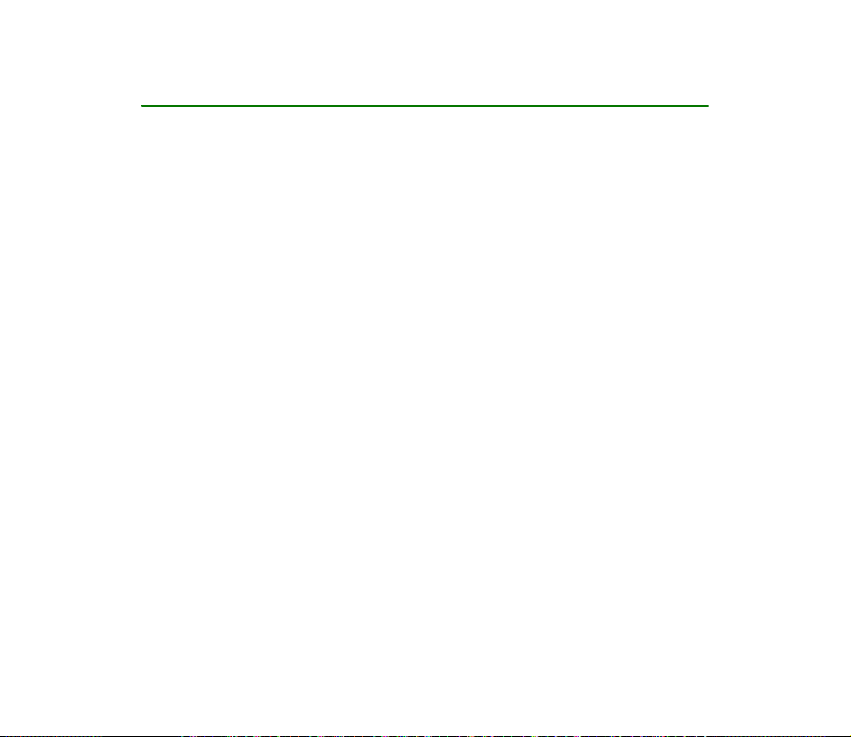
2. Samtalsfunktioner
■ Ringa ett samtal
1. Knappa in riktnumret och telefonnumret.
Så här ringer du ett utlandssamtal: Lägg till ett + genom att trycka på * två
gånger, och lägg sedan till landsnumret före riktnumret. Uteslut eventuell
inledande nolla (0).
Tryck på rensa/avsluta om du vill radera den senaste siffran.
2. Välj Ring om du vill ringa upp numret. Tryck på bläddra uppåt om du vill öka
ljudstyrkan eller på bläddra nedåt om du vill minska den i hörsnäckan eller ett
headset.
3. Välj Avsluta om du vill avsluta samtalet (eller avbryta uppringningsförsöket).
Ringa med hjälp av telefonboken
Tryck på bläddra nedåt i passningsläge för att hitta det namn du vill ha. Välj Ring
om du vill ringa upp numret.
Konferenssamtal
Konferenssamtal är en nättjänst som gör att upp till fyra personer kan delta
i samma samtal.
20Copyright © 2005 Nokia. All rights reserved.
Page 21
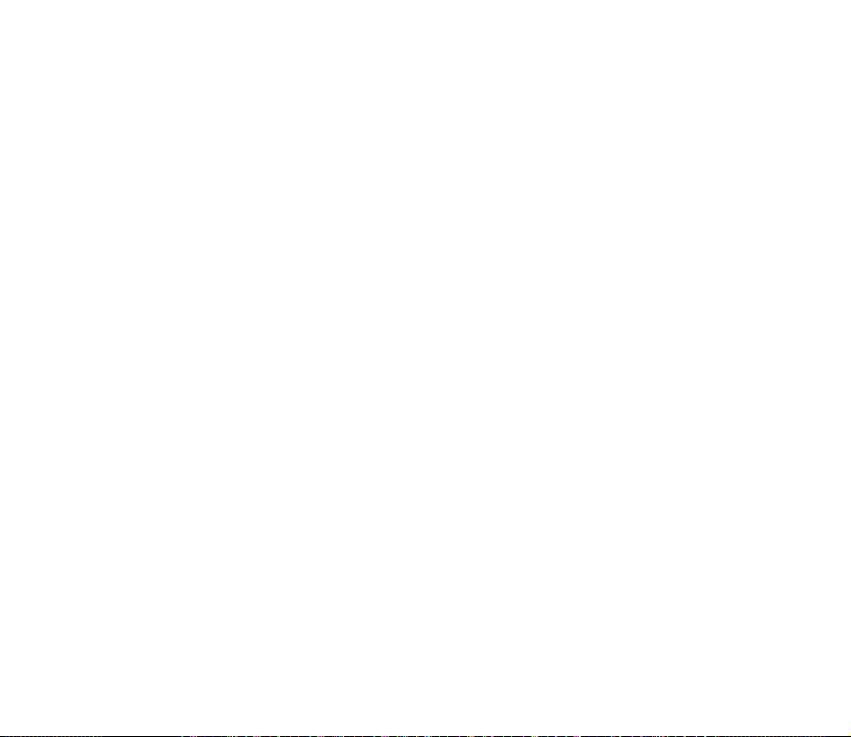
1. Ring upp den första deltagaren. Knappa in telefonnumret eller välj det
i telefonboken och välj Ring.
2. När du vill ringa upp en ny deltagare trycker du på rensa/avsluta och väljer
Val > Nytt samtal.
3. När det nya samtalet har besvarats kopplar du in det i konferenssamtalet
genom att trycka på rensa/avsluta och välja Val > Konferens.
4. Ta med en ny deltagare i samtalet genom att upprepa steg 1 till 3.
5. Välj Avsluta när du vill avsluta konferenssamtalet.
Återuppringning
Om du vill ringa upp ett av de 10 senaste telefonnummer som du har ringt eller
försökt ringa trycker du på bläddra uppåt en gång i passningsläge, bläddrar med
bläddra uppåt eller bläddra nedåt till det telefonnummer eller namn som du vill ha
och väljer Ring.
Snabbuppringning
Välj Meny > Telefonbok > Snabbuppr.. Välj den knapp du vill ha, (knapp 2 till
knapp 9) med bläddringsknappen och välj Tilldela. Välj om du vill tilldela till ett
samtal eller ett SMS. Välj det namn du vill ha och tryck på Välj.
När telefonnumret har kopplats till en nummerknapp kan du snabbringa numret
på följande sätt:
• Tryck på motsvarande nummerknapp och tryck sedan på Ring, eller
•Om Snabbuppringning är inställt på "På" håller du ned motsvarande
nummerknapp tills samtalet startas (se Samtalsinställningar på sidan 41).
21Copyright © 2005 Nokia. All rights reserved.
Page 22

■ Svara på ett samtal
Tryck på Svara i passningsläge. Tryck på rensa/avsluta om du vill vidarebefordra
eller avvisa samtalet utan att svara.
■ Funktioner under ett samtal
Under samtal trycker du på rensa/avsluta och väljerAlt.. Då visas följande
funktioner, varav många är nättjänster: Mikrofon av eller Mikrofon på, Parkera
eller Återta, Nytt samtal, Svara, Svara ej, Avsluta alla, Sänd DTMF, Kontakter,
Pendla, Meny och Ficklampa på eller Ficklampa av.
■ Lyssna på röstmeddelanden
Röstmeddelanden är en nättjänst. Kontakta nätoperatören om du vill ha mer
information och ta reda på numret till röstbrevlådan. Du kan ringa upp
röstbrevlådan genom att hålla ned 1 i passningsläge. Om du vill byta
röstbrevlådenummer, se Röstbrevlådenummer på sidan 34.
Om du vill vidarekoppla samtal till din röstbrevlåda, se Samtalsinställningar på
sidan 41.
■ Låsa knapparna
Knapplåset hindrar knapparna från att tryckas ned av misstag.
Låsa knapparna: I passningsläge väljer du Meny och sedan * i snabb följd.
22Copyright © 2005 Nokia. All rights reserved.
Page 23

Du kan också ställa in telefonen så att knapplåset aktiveras efter en viss tid.
Se Inställningar för knapplås på sidan 43. När knapparna är låsta visas
på displayen.
Obs! När knapparna är låsta går det fortfarande att ringa till nödnummer som är
inprogrammerade i telefonen (t. ex. 112 eller andra officiella nödnummer). Slå
nödnumret och tryck på Ring. Numret visas inte förrän du har slagit den sista
siffran.
23Copyright © 2005 Nokia. All rights reserved.
Page 24

3. Skriva text
Du kan skriva in text på olika sätt, med normal textinmatning (som anges med
) eller med en metod som kallas för automatisk textigenkänning (anges med
).
■ Aktivera eller inaktivera automatisk textigenkänning
Välj Alt. > Ordbok när du skriver in text.
• När du vill aktivera automatisk textigenkänning väljer du ett språk i listan med
ordlistor. Automatisk textigenkänning finns endast för de språk som finns med
i listan.
• När du vill växla tillbaka till normal textinmatning väljer du Ordlista av.
Tips! Du kan snabbt aktivera eller inaktivera automatisk textigenkänning
genom att trycka två gånger på # medan du skriver text.
■ Använda automatisk textigenkänning
Automatisk textigenkänning är ett smidigt sätt att skriva text.
Denna automatiska textinmatning baseras på en inbyggd ordbok som du även kan
lägga till nya ord i.
1. Skriv in det ord du vill ha genom att trycka en gång på varje knapp för en
bokstav. Ordet ändras efter varje knapptryckning. Om du t.ex. vill skriva
"Nokia" med den engelska ordlistan trycker du på 6, 6, 5, 4, 2.
24Copyright © 2005 Nokia. All rights reserved.
Page 25

• Tryck på rensa/avsluta om du vill radera tecken till vänster om markören.
Rensa displayen genom att hålla ned rensa/avsluta.
• Om du vill växla mellan versaler och gemener, eller mellan normal
textinmatning och automatisk textigenkänning, trycker du på * upprepade
gånger och kontrollerar indikatorn högst upp på displayen.
• Växla mellan bokstäver och siffror genom att hålla ned #.
• Om du vill visa en lista över specialtecken håller du ned *, väljer det tecken
du vill ha och trycker på Använd.
• Knappa in en siffra genom att hålla ned motsvarande nummerknapp.
Du kan skriva in flera siffror genom hålla ned # och skriva in siffrorna.
2. Om ordet som visas är rätt trycker du på 0 och skriver nästa ord.
• Om du vill ändra ordet trycker du på * upprepade gånger tills det ord som du
vill använda visas.
• Om ett frågetecken (?) visas efter ordet finns det inte i ordlistan. Om du vill
lägga till ordet i ordlistan väljer du Stava, skriver in ordet (med normal
textinmatning) och väljer OK.
Skriva sammansatta ord
Skriv den första delen av ordet, tryck på knappen bläddra nedåt och skriv den
andra delen.
■ Använda normal textinmatning
Tryck på den knapp som har den bokstav du vill använda tills bokstaven visas.
25Copyright © 2005 Nokia. All rights reserved.
Page 26

Du kan redigera text med hjälp av följande funktioner:
• Infoga ett mellanslag genom att trycka på 0.
• Infoga ett skiljetecken eller ett specialtecken genom att trycka på 1 upprepade
gånger, eller tryck på *, välj önskat tecken och tryck på Använd.
• Flytta markören åt vänster eller höger genom att trycka på knappen bläddra
uppåt respektive bläddra nedåt.
• Tryck på rensa/avsluta om du vill radera tecken till vänster om markören.
Rensa displayen genom att hålla ned denna tangent.
• Om du vill växla mellan versaler och gemener trycker du på #.
• Infoga en siffra genom att hålla ned motsvarande knapp. Växla mellan
bokstäver och siffror genom att hålla ned #.
• Om nästa bokstav du vill ha finns på samma knapp som föregående bokstav
trycker du på bläddra nedåt eller bläddra uppåt (eller väntar tills markören
visas igen) och skriver sedan bokstaven.
26Copyright © 2005 Nokia. All rights reserved.
Page 27

4. Menyfunktioner
Du kan använda huvudfunktionerna på menyerna på följande sätt:
Bläddra
1. Välj Meny i passningsläge.
2. Tryck på bläddra uppåt eller bläddra nedåt tills du kommer till den huvudmeny
du vill ha och öppna den med Välj. Tryck på rensa/avsluta när du vill stänga en
huvudmeny.
3. Om menyn innehåller undermenyer bläddrar du till en undermeny och öppnar
den med Välj. Tryck på rensa/avsluta när du vill stänga en undermeny.
Om du inte vill spara de inställningar du gör i en meny håller du ned rensa/
avsluta.
Genväg
Menyer, undermenyer och inställningar är numrerade. Dessa nummer kallas för
genvägsnummer.
Tryck på Meny i passningsläge och knappa snabbt (inom tre sekunder) in
genvägsnumret till den meny som du vill öppna. Upprepa för undermenyer.
Om du till exempel vill aktivera Val för samtal väntar väljer du Meny >
6(förInställningar) > 2 (för Samtalsinställningar) > 4 (för Val för samtal väntar) >
1 (för Aktivera).
Observera att genvägsnumret för Meddelanden är 01.
27Copyright © 2005 Nokia. All rights reserved.
Page 28

■ Meddelanden (meny 01)
Skriva meddelanden
Du kan skriva och sända textmeddelanden som består av flera vanliga
textmeddelanden (nättjänst). Faktureringen kan i vissa fall baseras på det antal
vanliga meddelanden som krävs för ett meddelande i flera delar. Antalet
tillgängliga tecken/numret på aktuell del i meddelandet visas längst upp till höger
i displayen, t.ex. 120/2. Om du använder specialtecken (Unicode), t.ex. kyrilliska
tecken, kanske det krävs fler meddelandedelar än för ett vanligt meddelande.
Observera att automatisk textigenkänning kan använda Unicode-tecken.
För att kunna sända ett meddelande måste telefonnumret till din
meddelandecentral finnas sparat på telefonen. Se Meddelandeinställningar på
sidan 33.
1. Välj Meny > Meddelanden > Skriv meddelande i passningsläge.
2. Skriv meddelandet. Antalet tecken och numret på meddelandedelen visas
längst upp till höger på displayen.
3. När meddelandet är klart väljer du Alt. > Skicka, skriver in mottagarens
telefonnummer och trycker på OK.
Om du vill sända ett meddelande till flera personer väljer du Sändalternativ >
Sänd till fler, bläddrar till första mottagaren och väljer Skicka. Upprepa för alla
övriga mottagare.
28Copyright © 2005 Nokia. All rights reserved.
Page 29

Om du vill sända ett meddelande till en fördefinierad distributionslista väljer
du Sändalternativ > Skicka till lista. Mer information om hur du skapar och
redigerar distributionslistor finns i Distributionslistor på sidan 31.
Andra alternativ: Infoga alt., Använd mall Små tecken eller Stora tecken,
Radera text, Ordbok, Anvisningar, Avsluta red., Sändn.profil
(se Meddelandeinställningar på sidan 33), Spara medd., Radera och Ordbok.
Obs! När du skickar meddelanden via SMS-nättjänsten kan orden "Medd sänt"
visas på displayen. Detta visar att telefonen har sänt meddelandet till det nummer
till meddelandecentralen som programmerats i telefonen. Detta betyder inte att
meddelandet har nått mottagaren. Kontakta din nätoperatör om du vill ha mer
information om SMS-tjänster.
Läsa ett textmeddelande (Inkorg)
När du får ett textmeddelande i passningsläge visas antalet nya meddelanden och
i displayen.
1. Om du vill visa meddelandet genast väljer du Läs.
Om du vill läsa meddelandena senare trycker du på rensa/avsluta. Gå till menyn
Inkorg (meny 01-2) när du vill läsa meddelandena.
2. Använd bläddringsknapparna för att gå igenom meddelandet.
3. När du läser ett meddelande kan du trycka på Val och visa följande alternativ:
Radera, Svara, Chat, Ändra, Använd info, Sänd vidare, Som påminnelseSmå
tecken och Detaljer.
29Copyright © 2005 Nokia. All rights reserved.
Page 30

Sända objekt
På menyn Sända poster kan du visa kopior på de meddelanden som du har skickat.
Välj Alt. om du vill visa följande alternativ: Radera, Ändra, Använd info, Sänd
vidare, Som påminnelse, Små tecken och Detaljer.
Utkast
På menyn Utkast kan du visa meddelanden som du har sparat via menyn Skriv
meddelande.
Chat
Du kan kommunicera med andra med hjälp av denna textmeddelandetjänst. Varje
chatmeddelande sänds som ett separat textmeddelande. Meddelanden som tas
emot och sänds under en chat sparas inte.
När du vill börja en chat väljer du Meny > Meddelanden > Chat eller Alt. > Chat
när du läser ett SMS du har tagit emot.
1. Knappa in telefonnumret till den andra personen eller hämta det från
telefonboken och tryck på OK.
2. Skriv in det smeknamn du vill använda för chatten och välj OK.
3. Skriv ett meddelande, välj Val > Skicka.
4. Svarsmeddelandet från den andra personen visas ovanför meddelandet du
sänder. När du vill svara på ett meddelande trycker du på OK och upprepar steg
3 ovan.
När du skriver ett meddelande kan du välja Val > Chat-namn om du vill ändra
ditt smeknamn eller > Chat-historik om du vill visa tidigare meddelanden.
30Copyright © 2005 Nokia. All rights reserved.
Page 31

Bildmeddelande
Du kan ta emot och sända meddelanden som innehåller bilder (nättjänst).
Bildmeddelanden sparas i telefonen. Observera att varje bildmeddelande består
av flera textmeddelanden. Det innebär att kostnaden för att sända ett
bildmeddelande kan bli högre än kostnaden för att sända ett textmeddelande.
Obs! Funktionen kan bara användas om operatören hanterar den. Det är enbart
telefoner med funktioner för bildmeddelanden som kan ta emot och visa
bildmeddelanden.
Ta emot ett bildmeddelande
Om du vill visa meddelandet genast trycker du på Visa. Tryck på Val om du vill visa
följande alternativ för bildmeddelandet: Radera, Svara, Chat, Redigera text, Spara
bild, Som skärmsl., Använd nr, Som påminnelse och Detaljer.
Distributionslistor
Om du ofta sänder meddelanden till en fast grupp av mottagare kan du skapa en
distributionslista och använda den när du sänder ett meddelande. Du kan skapa
upp till 6 distributionslistor med upp till 10 mottagare i varje. Telefonen sänder ett
textmeddelande till varje mottagare separat.
Om du vill lägga till en ny distributionslista väljer du Meny > Meddelanden >
Distributionslistor. Välj Alt. > Lägg till lista. Ge distributionslistan ett namn och
välj Alt. > Visa lista. Lägg till kontakter i listan med Alt. > Lägg till namn. Du kan
lägga till upp till 10 mottagare i en distributionslista.
Om du vill visa och redigera distributionslistor väljer du Meny > Meddelanden >
Distributionslistor.
31Copyright © 2005 Nokia. All rights reserved.
Page 32

Om ett meddelande inte kan sändas till en eller flera mottagare, visas en rapport
över antalet meddelanden som sänts eller misslyckats samt de namn som inte har
hittats. Du väljer en kategori genom att välja Välj.
• Namnen i gruppen med namn som inte har hittats har raderats från
telefonboken. Du kan ta bort dem från listan genom att välja Radera.
• Skicka igen om du vill sända meddelandet på nytt till de mottagare som inte
har fått det.
• Visa om du vill visa listan över mottagare som inte har fått meddelandet.
Mallar
Du kan visa och ändra förinställda meddelanden (mallar) som du kan använda när
du skriver ett meddelande.
Smileys
Du kan lägga till en smiley, t.ex. ":-)" i ett meddelande.
Radera meddelanden
Välj Meny > Meddelanden > Radera meddelanden.
Om du vill radera alla lästa meddelanden från alla mappar väljer du Alla lästa >
OK. Välj OK när Radera lästa medd. från alla mappar? sedan visas.
Om du vill radera alla lästa meddelanden i en mapp bläddrar du till mappen och
väljer OK. Välj OK när Radera alla lästa medd. från mappen? sedan visas.
32Copyright © 2005 Nokia. All rights reserved.
Page 33

Meddelandeinställningar
Det finns två typer av meddelandeinställningar: inställningar som är specifika för
en inställningsgrupp och inställningar som är gemensamma för alla
textmeddelanden.
Profil 1 (meny 1-11-1)
En profil är en grupp inställningar som krävs för att sända text- och
bildmeddelanden.
Varje inställningsgrupp innehåller följande inställningar: Nummer till
meddelandecentral (SMS), Meddelande sänds som, Meddelande sparas i och
Namn på meddelandeprofil. Du måste ha numret till meddelandecentralen för att
sända text- och bildmeddelanden. Du får detta nummer av din nätoperatör.
Allmänna (meny 1-11-2)
Inställningarna i denna undermeny gäller för alla utgående textmeddelanden,
oavsett vald inställning. Följande inställningar finns: Leveransrapporter, Svara via
samma central och Teckensupport.
Välj Teckensupport för att definiera hur telefonen ska hantera Unicode-tecken
i textmeddelanden.
1. Hur många inställningar som finns beror på SIM-kortet.
2. Genvägsnumret för denna meny beror på hur många inställningar som finns. Här antas att
det endast finns en inställning.
3. Menyns tillgänglighet kan variera beroende på tjänstleverantör.
1
2
3
33Copyright © 2005 Nokia. All rights reserved.
Page 34

Om du väljer alternativet Alla sänds alla Unicode-tecken, t.ex. ’á’ och kyrilliska
tecken, som finns i ett textmeddelande till en kompatibel telefon om detta kan
hanteras i nätet.
Om du väljer alternativet Begränsad försöker telefonen konvertera Unicodetecken till motsvarande icke-Unicode-tecken, t.ex. ’ñ’ till ’n’ eller ’á’ till ’a’, och
grekiska gemener konverteras till versaler. Om det inte finns några sådana ickeUnicode-tecken, sänds tecknen som Unicode-tecken.
Infotjänst
Med denna nättjänst kan du ta emot meddelanden om olika ämnen via nätet. Din
nätoperatör kan ge mer information.
Röstbrevlådenummer
Du kan spara och ändra telefonnumret till din röstbrevlåda (nättjänst).
Redigerare för servicekommandon
Du kan sända önskemål om tjänster till din nätoperatör. Knappa in de tecken du
vill ha. Växla mellan bokstäver och siffror genom att hålla ned #. Välj Sänd när du
vill sända begäran.
34Copyright © 2005 Nokia. All rights reserved.
Page 35

■ Telefonbok (meny 2)
Du kan spara namn och telefonnummer i telefonens minne
(intern telefonbok) och i SIM-kortets minne (SIM-telefonbok).
Du kan spara upp till 50 namn i den interna telefonboken.
Söka efter ett namn och telefonnummer
Välj Meny > Telefonbok > Sök i passningsläge. Skriv den första bokstaven eller de
första bokstäverna i det namn du söker efter och välj Hämta. Tryck på bläddra
uppåt eller bläddra nedåt för att hitta det namn du vill ha.
Om namnet eller telefonnumret är sparat på SIM-kortet visas högst upp till
höger i displayen. Om det är sparat i telefonens interna minne visas i stället.
SNABBSÖKNING: Tryck på bläddra nedåt i passningsläge och knappa in
den första bokstaven i namnet. Bläddra med bläddra uppåt eller bläddra
nedåt tills du hittar det namn du vill ha.
Du kan också använda följande alternativ:
• Servicenummer om du vill ringa upp tjänstleverantörens servicenummer om de
finns på SIM-kortet (nättjänst).
• Infonummer om du vill ringa upp tjänstleverantörens infonummer om de finns
på SIM-kortet (nättjänst).
• Lägg t. kontakt om du vill spara namn och telefonnummer i telefonboken.
• Radera om du vill radera namn och telefonnummer i telefonboken, antingen
ett i taget eller alla på en gång.
35Copyright © 2005 Nokia. All rights reserved.
Page 36

• Ändra om du vill redigera namn och nummer i Telefonbok.
• Kopiera om du vill kopiera namn och telefonnummer från telefonens minne till
SIM-kortet (eller vice versa), antingen ett i taget eller alla på en gång.
• Tilldela rington om du vill ställa in att en utvald ringsignal ska användas när du
blir uppringd från ett visst telefonnummer. Välj det telefonnummer eller namn
som du vill ha och välj Tilldela. Observera att denna funktion bara fungerar när
både nätet och telefonen kan identifiera och sända identiteten på den som
ringer.
• Sänd telefonnr om du vill sända en persons kontaktinformation som OTAmeddelande (Over The Air) om det stöds i nätet.
Inställningar för kontakter
Välj Meny > Telefonbok > Inställningar i passningsläge. Välj sedan:
• Använt minne: om du vill välja om namnen och numren ska sparas i Telefon
eller SIM-kortet. Observera att när du byter SIM-kort, väljs alternativet SIM-
kortet automatiskt.
• Visning av Kontakter: om du vill välja hur namn och nummer visas, antingen
Namn & nr (ett namn och nummer i taget) eller Kontaktlista (tre namn i taget).
• Minnesstatus: för att kontrollera hur många namn och telefonnummer som
har sparats så att du vet hur många du fortfarande kan spara i varje telefonbok.
36Copyright © 2005 Nokia. All rights reserved.
Page 37

■ Samtalsreg. (meny 3)
Telefonen registrerar telefonnummer för missade, mottagna
och utgående samtal samt en uppskattning av samtalstiden
och kostnaden för samtalen. Du kan också visa och ändra inställningarna för ett
förbetalt SIM-kort (nättjänst).
Telefonen registrerar missade och mottagna samtal om den är påslagen och
befinner sig inom nätets mottagningsområde och om dessa funktioner stöds av
nätet.
Samtalslistor
När du väljer Val på menyn Missade samtal, Mottagna samtal eller Uppringda
nummer kan du visa tid för samtalet och redigera, visa eller ringa upp ett
registrerat telefonnummer, lägga till det i Telefonbok eller ta bort det från listan.
Du kan också sända ett textmeddelande till den som ringer (Sänd SMS).
Samtalsmätare och tidmätare
Obs! Fakturan för samtal och tjänster från din operatör kan variera beroende på
nätegenskaper, avrundning, skatter o.s.v.
• Samtalslängd: Visar den ungefärliga tiden för dina utgående och inkommande
samtal. Du kan nollställa dessa tidmätare genom att välja Nollställ timers.
• Samt.kostnad: Visar den ungefärliga kostnaden för det senaste samtalet eller
alla samtal i de enheter som du har valt med funktionen Visa kostnad i.
37Copyright © 2005 Nokia. All rights reserved.
Page 38

• Inställningar för samtalskostnader: Med Gräns för samtalskostnad kan du
begränsa samtalskostnaderna till ett visst antal markeringar eller
valutaenheter (nättjänst). Med Visa kostnad i anger du i vilken typ av enhet
återstående samtalstid ska visas (kontakta nätoperatören om du vill ha en lista
över priserna per enhet).
• Förbetald kredit: När du använder ett kontantkort kan du bara ringa om det
finns tillräckligt många markeringar på kortet (nättjänst). Alternativ: Visa
kreditinfo (visa eller dölja återstående enheter i passningsläge), Tillgänglig
kredit (återstående antal enheter), Kostnad för senaste händelsen och Status
för återuppladdning.
Obs! När beloppet är slut, är det eventuellt bara möjligt att ringa det nödnummer
som finns inprogrammerat i enheten.
■ Ljudsignaler (meny 4)
På den här menyn kan du ändra inställningarna för den valda
profilen och skapa egna ringsignaler. Se Profiler (meny 5) på
sidan 39.
• Ringsignalton: Med den här funktionen ställer du in ringsignalen för
inkommande samtal.
• Ringsignalvolym: Med den här funktionen ställer du in volymnivå för
ringsignaler och varningstoner.
• Ringsignalsfunktion: Med den här funktionen ställer du in vad telefonen ska
göra vid inkommande röstsamtal. Om du t.ex. väljer Ringer ej hörs ingen
ringsignal vid inkommande samtal och visas i passningsläge.
38Copyright © 2005 Nokia. All rights reserved.
Page 39

• Ton för textmeddelande: Med den här funktionen ställer du in en ton för
textmeddelanden.
• Volym för knapptoner: Med den här funktionen ställer du in volymnivå för
knapptoner.
• Varningstoner: Med den här funktionen kan du ställa in telefonen så att en
varningston hörs, t.ex. när batteriet nästan är slut.
• Vibrationssignal: Här kan du ställa in telefonen så att den vibrerar när du får
ett samtal eller ett textmeddelande.
• Rytmiskt bakgrundsljus: Gör att du kan ställa in telefonen så att den blinkar
i takt med vald ringsignal eller meddelandeton. Denna funktion fungerar inte
när telefonen är ansluten till en laddare eller en skrivbordshållare.
■ Profiler (meny 5)
Du kan anpassa telefonens ringsignaler för olika situationer
och miljöer. Först gör du inställningar för de olika
inställningsgrupperna (profilerna) och sedan är det bara att aktivera den profil
som du vill använda.
Aktivera en profil och ändra dess inställningar
På menyn Profiler markerar du en profil och väljer Aktivera.
Om du vill ändra inställningarna i den valda profilen väljer du Anpassa >
Ringsignalton, Ringsignalvolym, Ringsignalsfunktion, Ton för textmeddelande,
Volym för knapptoner, Varningstoner, Vibrationssignal, Rytmiskt bakgrundsljus,
Skärmsläckare eller Ändra namn (finns inte för Normal). Välj alternativ och
välj OK.
39Copyright © 2005 Nokia. All rights reserved.
Page 40

Du kan också ändra inställningarna för den valda profilen i Toninställningar se
Ljudsignaler (meny 4) på sidan 38.
Tips! Om du snabbt vill aktivera en profil i passningsläge eller under ett
samtal: Tryck snabbt på strömbrytaren, bläddra till profilen och välj OK.
■ Inställningar (meny 6)
På den här menyn kan du ändra olika inställningar för
telefonen: Du kan också återställa menyfunktionerna till
originalinställningarna genom att välja Återställ fabriksinställningar.
Tidsinställning
Klocka
Du kan ställa in att klockan ska visas i passningsläge, ställa klockan eller välja
visning i 12- eller 24-timmarsformat. Om batteriet tas bort från telefonen måste
du kanske ställa klockan igen.
Datuminställning
Ställa in aktuellt datum. Om batteriet tas bort från telefonen måste du kanske
ställa in datumet igen.
Autom. uppdat. av datum & tid
Den här nättjänsten uppdaterar tid och datum i din telefon när du byter tidszon.
Den automatiska uppdateringen av datum och tid påverkar inte den tid som du
har ställt in för alarmklockan eller påminnelser. Denna tid är i lokal tid. När du gör
datum- och tidändringar kan vissa alarm förfalla.
40Copyright © 2005 Nokia. All rights reserved.
Page 41

Samtalsinställningar
• Vidarekoppla om du vill vidarekoppla inkommande samtal till röstbrevlådan
eller till något annat telefonnummer (nättjänst).
Välj det vidarekopplingsalternativ som du vill ha. Du kan t.ex. välja
Vidarekoppla vid upptaget när du vill vidarekoppla alla samtal om du redan
befinner dig i ett samtal eller när du avvisar ett samtal.
Flera alternativ för vidarekoppling kan vara aktiverade samtidigt.
När Vidarekoppla alla röstsamtal är aktiverat visas i displayen
i passningsläge.
Aktivera det valda alternativet (Aktivera) eller inaktivera det (Avbryt),
kontrollera om alternativet är aktiverat genom att välja Hämta status eller
ange en fördröjning för vissa vidarekopplingar i Välj fördröjn. (finns inte för alla
vidarekopplingar).
• Återuppringning: När funktionen är aktiverad gör telefonen upp till 10 försök
att slå numret efter ett misslyckat försök.
• Snabbuppringning: När snabbuppringning är aktiverat kan du ringa ett
telefonnummer som är kopplat till någon av snabbuppringningsknapparna
(2 till 9) genom att hålla ned motsvarande knapp.
• Val för samtal väntar: När denna nättjänst är aktiverad får du ett meddelande
om ett nytt samtal inkommer under pågående samtal. Välj Svara om du vill
svara på samtalet. Det första samtalet parkeras. Tryck på Avsluta för att
avsluta det aktiva samtalet.
41Copyright © 2005 Nokia. All rights reserved.
Page 42

• Sänd eget nummer: Du kan ange om ditt eget telefonnummer ska visas (På)
eller inte (Av) för den person som du ringer upp (nättjänst). Om du väljer
Förinställt används nätoperatörens standardinställning.
• Telefonlinje som används: Med den här nättjänsten kan du välja önskad
telefonlinje (1 eller 2) för ett samtal, eller förhindra linjeval, om detta stöds på
SIM-kortet.
Inkommande samtal kan besvaras oavsett vilken linje du väljer. Men om du
väljer linje 2 utan att du abonnerar på nättjänsten går det inte att ringa några
samtal. När linje 2 är vald visas 2 i displayen i passningsläge.
Telefoninställningar
Språk: Medför att du kan ställa in språk för texten i displayen.
Cellinfovisning: Gör att du kan ange att telefonen ska indikera när den används
i ett nät som är baserat på nätverkstekniken MCN (Micro Cellular Network). Detta
är en nättjänst. Kontakta operatören om du vill veta mer.
Välkomsthälsning: Med den här funktionen kan du skriva ett meddelande som
visas en kort stund när du slår på telefonen.
Val av operatör: Här kan du ställa in telefonen så att den automatiskt väljer ett
mobilnät som finns i området eller så kan du välja önskat nät manuellt från en
lista. Det nät du väljer måste ha ett samtrafikavtal med operatören i ditt vanliga
telefonnät.
42Copyright © 2005 Nokia. All rights reserved.
Page 43

Bekräfta anv. av SIM-tjänster: Med den här funktionen kan du ställa in telefonen
att visa en bekräftelse eller ej när du använder SIM-korttjänster (se SIM-tjänster
(meny 11) på sidan 50).
Inställningar för tilläggsprodukter
Menyn för inställningar av tilläggsprodukter visas endast om telefonen är eller har
varit ansluten till en tilläggsprodukt, t.ex. ett headset.
Välj Meny > Inställningar > Inställningar för tilläggsprodukter > Headset eller
Handsfree.
• Välj Standardprofil om du vill välja den profil som ska användas när
tilläggsprodukten är ansluten.
• Välj Autosvar om du vill ställa telefonen så att den svarar automatiskt på
inkommande samtal inom fem sekunder. Om Ringsignalsfunktion är inställt
på Ett pip eller Ringer ej får det inte att använda automatiskt svar.
• Välj Belysning om du vill ställa in att belysningen alltid ska vara På. Välj
Automatisk om du vill att belysningen ska vara på 15 sekunder efter att en
knapp har tryckts ned. Alternativet Belysning är endast tillgängligt när du har
valt Handsfree.
Inställningar för knapplås
Du kan ställa in telefonens knappsats så att den låses automatiskt, Automatiskt
knapplås, efter en viss tidsfördröjning när telefonen är i passningsläge och ingen
43Copyright © 2005 Nokia. All rights reserved.
Page 44

funktion har använts. Du kan också låsa knappsatsen med en säkerhetskod:
Kod för knapplås.
• Välj Meny > Inställningar > Knapplåsinställningar. När du vill aktivera
Automatiskt knapplås väljer du På så visas Ställ in aktiv.tid: på telefonen.
Knappa in tiden och välj OK. Du kan ställa in en tidsfördröjning mellan
10 sekunder och 60 minuter. Du inaktiverar det automatiska knapplåset
genom att välja Av.
• Välj Meny > Inställningar > Knapplåsinställningar > Kod för knapplås. När du
vill aktivera knapplåset knappar du in säkerhetskoden och väljer OK. Se Koder
på sidan 11. När du har valt På måste säkerhetskoden anges varje gång du
trycker på Lås upp. Du inaktiverar knapplåset genom att välja Av.
Se även Låsa knapparna på sidan 22.
Säkerhetsinställningar
Obs! När säkerhetsfunktioner som begränsar samtalen är aktiva (samtalsspärr,
begränsad grupp och nummerbegränsning) kan det ändå vara möjligt att ringa
nödnummer i vissa nät (t. ex. 112 eller annat officiellt nödnummer).
• PIN-kodsbegäran: Du kan ställa in att SIM-kortets PIN-kod måste anges när
telefonen slås på. Med vissa SIM-kort går det inte att inaktivera den här
funktionen.
• Samtalsspärrar: Med denna nättjänst kan du begränsa uppringning och
mottagning av samtal. Välj ett spärralternativ och aktivera (Aktivera) eller
inaktivera (Avb ryt) alternativet eller kontrollera om en tjänst är aktiverad
(Kontroll status).
44Copyright © 2005 Nokia. All rights reserved.
Page 45

• Nummerbegränsning: Du kan begränsa utgående samtal till vissa utvalda
telefonnummer, om SIM-kortet hanterar detta.
• Begränsad användargrupp: Med denna nättjänst kan du ange en grupp
människor som du kan ringa eller som kan ringa dig.
• Säkerhetsnivå: Du kan ställa in telefonen så att den begär säkerhetskoden när
ett nytt SIM-kort sätts in i telefonen, Telefon eller när du väljer den interna
telefonboken, Minne.
Observera att alla samtalslistor (missade, mottagna och uppringda samtal)
rensas när du ändrar säkerhetsnivå.
• Ändring av lösenord: Du kan ändra säkerhetskod, PIN-kod, PIN2-kod eller
spärrlösenord. I koderna får endast siffrorna 0-9 ingå.
Undvik att använda koder som liknar nödanropsnummer, t.ex. 112, så att det inte
rings av misstag.
Återställ fabriksinställningar
Om du vill återställa några av menyinställningarna till ursprungsvärdena väljer du
Meny och sedan Inställningar > Återställ fabriksinställningar. Knappa in
säkerhetskoden och välj OK. Namn och telefonnummer som är sparade
i telefonboken raderas inte.
■ Alarmklocka (meny 7)
Du kan ställa in telefonen så att den avger ett alarm en gång
eller upprepade gånger, t.ex. varje arbetsdag.
45Copyright © 2005 Nokia. All rights reserved.
Page 46

Välj Meny > Alarmklocka. Knappa in tidpunkten för alarmet. När alarmet ljuder
kan du stänga av det genom att trycka på rensa/avsluta. Om du väljer Snooze
stängs alarmet av och ljuder igen efter 6 minuter.
Om alarmtiden infaller när telefonen är avstängd, slås telefonen automatiskt på och
ljudsignalen avges. Om du trycker på rensa/avsluta frågar telefonen om du vill aktivera den
för samtal. Tryck på rensa/avsluta om du vill stänga av telefonen eller Ja om du vill ringa och
ta emot samtal.
Obs! Välj inte Ja där det är förbjudet att använda trådlösa telefoner eller där den
kan vålla störningar eller fara.
■ Påminnelser (meny 8)
Obs! Telefonen måste vara på för att funktionen ska
fungera. Slå inte på mobiltelefonen där det är förbjudet att använda den eller där
den kan vålla störningar eller fara.
Med denna minnesfunktion kan du spara korta textmeddelanden och koppla dem
till ett alarm. Alarmet aktiveras när det inställda datumet och tidpunkten infaller.
Du har följande alternativ: Lägg till ny,Visa alla, Radera, Ändra eller Sänd om du
vill lägga till en ny påminnelse, visa befintliga påminnelser och radera
påminnelser en i taget eller alla på en gång.
När alarmet aktiveras kan du stänga av det genom att trycka på rensa/avsluta.
Om du väljer Snooze stängs alarmet av och ljuder igen efter 10 minuter.
46Copyright © 2005 Nokia. All rights reserved.
Page 47

■ Spel (meny 9)
Det finns några spel på telefonen: Alla spel har en kort
hjälptext.
Obs! Telefonen måste vara på för att funktionen ska fungera. Slå inte på
mobiltelefonen där det är förbjudet att använda den eller där den kan vålla
störningar eller fara.
Justera allmänna spelinställningar
Välj Inställningar. Du kan ställa in ljud, ljus och vibrationer (Skakningar) för spelet.
Observera att när Varningstoner är inaktiverat kanske du inte får något ljud även
om Ljud är aktiverat, och när Vibrationssignal är inaktiverat vibrerar inte
telefonen även om Skakningar är aktiverat.
■ Extra funkt. (meny 10)
Obs! Telefonen måste vara på för att funktionen ska fungera.
Slå inte på mobiltelefonen där det är förbjudet att använda den eller där den kan
vålla störningar eller fara.
Kalkylator
Det finns en kalkylator i telefonen som även kan användas för enkla
valutakonverteringar.
Kalkylatorns noggrannhet är begränsad och avrundningsfel kan förekomma, särskilt vid
långa divisioner.
Välj Meny > Extrafunk. > Kalkylator i passningsläge.
47Copyright © 2005 Nokia. All rights reserved.
Page 48

Göra en beräkning
• Knapparna 0 till 9 infogar siffror. Tryck på # om du vill infoga ett
decimalkomma. Tryck på rensa/avsluta för att radera den senaste siffran. Om
du vill ändra tecken väljer du Alt. > Ändra tecken.
• Tryck en gång på * för "+", två gånger för "-", tre gånger för "*" och fyra gånger
för "/".
• När du vill beräkna resultatet väljer du Val > Visa resultat. Håll ned knappen
om du vill rensa displayen och göra en ny beräkning.
Konvertera valuta
Om du vill spara växelkursen väljer du Val > Valutakurs: > Utländsk enhet i
nationella enheter eller Nationell enhet i utländska enheter, knappar in värdet
(tryck på # om du vill infoga ett decimalkomma) och välj OK.
Konvertera valutan så här: Knappa in det belopp som ska konverteras, välj Val >
I nationell eller I utländsk.
Stoppur
Med stoppuret kan du göra olika tidtagningar, t.ex. i olika sporter. Välj Meny >
Extrafunk. > Stoppur.
Välj Starta när du vill starta tidtagningen. Ta tiden genom att välja Avbryt. När
tidtagningen är klar kan du välja Alt. och Börja, Återställ eller Avsluta. Om du
väljer Börja fortsätter tidtagningen från föregående stopptid. Återställ avbryter
den aktuella tidtagningen och ställer tiden på noll.
48Copyright © 2005 Nokia. All rights reserved.
Page 49

Ställ in att tidtagningen ska fortsätta i bakgrunden genom att trycka på rensa/
avsluta två gånger. Vid tidtagning blinkar i passningsläge.
Stoppuret förbrukar batteritid och telefonens användningstid förkortas. Låt inte stoppuret
gå i bakgrunden när du gör annat med telefonen.
Nedräkningstimer
Du kan ställa in telefonen så att den larmar efter en viss tid.
Välj Meny > Extrafunk. > Nedräkningstimer. Knappa in alarmtiden och välj OK.
Du kan också skriva en notering för alarmet, ändra tiden och stoppa timern.
När timern är aktiverad visas i passningsläge.
När alarmtiden infaller avges en signal och påminnelsetexten blinkar i displayen.
Tryck på valfri knapp för att fortsätta.
Kompositör
Du kan skapa egna ringsignaler. Markera den ringsignal som du
vill ändra och skriv in noterna. Tryck t.ex. på 4 för f.
8 förkortar (-) och 9 förlänger (+) noten eller pausen. 0 infogar
en paus. * anger oktaven. # höjer noten ett halvt tonsteg (inte
tillgängligt för noterna e och b). Flytta markören åt vänster eller
höger genom att trycka på knappen bläddra uppåt respektive bläddra nedåt. Tryck
på rensa/avsluta om du vill radera en not eller paus till vänster om markören.
När ringsignalen är klar väljer du Alt. > Spela upp, Spara, Tempo, Rensa skärmen
eller Avsluta.
49Copyright © 2005 Nokia. All rights reserved.
Page 50

Skärmsläckare
Du kan välja att aktivera en bild i telefonens display efter en viss tidsperiod:
Timeout. Välj Meny > Extrafunk. > Skärmsläckare. Välj bild och ange hur lång
tid det ska dröja innan skärmsläckaren aktiveras. Observera att skärmsläckaren
åsidosätter all grafik och text på displayen i passningsläge.
Ficklampa
Se Ficklampa på sidan 19.
■ SIM-tjänster (meny 11)
Denna meny visas endast om SIM-kortet hanterar ytterligare
tjänster. Namnet på, och innehållet i, menyn beror på vilka
tjänster som finns tillgängliga.
Obs! Vänd dig till SIM-kortets återförsäljare (nätoperatör, tjänstleverantör eller
annan försäljare) om du vill ha information om kortets tillgänglighet och
användning.
Obs! Telefonen måste vara på för att funktionen ska fungera. Slå inte på
mobiltelefonen där det är förbjudet att använda den eller där den kan vålla
störningar eller fara.
■ WAP-tjänster (Tjänster – meny 12)
På den här menyn kan du komma åt olika WAP-tjänster
(Wireless Application Protocol), t. ex. onlinespel, som är särskilt
utformade för mobiltelefoner och som erbjuds av olika WAP-tjänstleverantörer.
50Copyright © 2005 Nokia. All rights reserved.
Page 51

Öppna menyn: välj Meny (i passningsläge) > Tjänster.
Obs! Telefonen måste vara på för att funktionen ska fungera. Slå inte på
mobiltelefonen där det är förbjudet att använda den eller där den kan vålla
störningar eller fara.
Observera att WML (Wireless Mark-up Language) används på WAP-sidor. Det går
inte att visa HTML-webbsidor (HyperText Mark-up Language ) på telefonen.
Kontrollera vilka WAP-tjänster som är tillgängliga och vilka priser och tariffer som
gäller med din nätoperatör och/eller med WAP-tjänstleverantören vars tjänster du
vill använda. Tjänstleverantören kan också ge dig instruktioner om hur du kan
använda tjänsterna.
Använda en WAP-tjänst
1. Skaffa och spara inställningarna för den WAP-tjänst du vill använda. Se Ställa
in telefonen för en WAP-tjänst.
2. Anslut till WAP-tjänsten, se sidan 54.
3. Bläddra i WAP-tjänstens sidor, se sidan 55.
4. Avsluta anslutningen till WAP-tjänsten, se sidan 56.
Ställa in telefonen för en WAP-tjänst
Du kan få anslutningsinställningarna som ett textmeddelande från den
nätoperatör eller tjänstleverantör som erbjuder WAP-tjänsten.
Kontakta nätoperatören eller tjänstleverantören, eller besök Club Nokia
på www.nokia.com/clubnokia.
Du kan också skriva in inställningarna manuellt.
51Copyright © 2005 Nokia. All rights reserved.
Page 52

Spara inställningarna som ett textmeddelande
När du får anslutningsinställningarna som ett textmeddelande visas meddelandet
Serviceinställningar mottagna.
• Om du vill spara inställningarna väljer du Val > Spara.
• Om du vill visa inställningarna innan du sparar dem väljer du Val > Visa.
Välj Spara om du vill spara inställningarna eller Tillbaka om du vill återgå till
listan med alternativ.
Skriva in anslutningsinställningarna manuellt
För att få rätt WAP-inställningar kontaktar du nätoperatören eller
tjänstleverantören. Inställningarna kan också vara tillgängliga på deras
webbplatser.
1. Välj Tjänster > Inställningar > Anslutn.inst..
2. Bläddra till den uppsättning med anslutningsinställningar som du vill ändra.
3. Välj Val > Ändra.
4. Ändra följande inställningar, en i taget. Gör alla obligatoriska inställningar.
• Startsida: skriv in webbadressen till WAP-tjänsten som du vill använda
(tryck på 1 för punkt) och tryck på OK.
• Anslutningstyp: välj Varaktig eller Tillfällig.
• Anslutningssäkerhet: välj På eller Av.
När funktionen för anslutningssäkerhet är aktiverad försöker telefonen
använda en säker anslutning till WAP-tjänsten. Om det inte finns någon
säker anslutning tillgänglig genomförs inte anslutningen. Om du vill
52Copyright © 2005 Nokia. All rights reserved.
Page 53

ansluta ändå med en anslutning som inte är säker, ställer du funktionen för
anslutningssäkerhet på Av.
• Databärare: kontrollera att GSM-data har valts. Om du vill ha mer
information om priser, överföringshastighet med mera, kontaktar du
nätoperatören eller tjänstleverantören.
• Anslutningsnummer: slå numret och välj OK.
• IP-adress: skriv adressen (tryck på * för punkt) och välj OK.
• Verifieringstyp: välj Normal eller Säker.
• Dataöverföringstyp: välj Analog eller ISDN.
• Användarnamn: skriv användarnamnet (tryck på 1 för punkt) och tryck
på OK.
• Lösenord: skriv in lösenordet och välj OK. Upprepa för att bekräfta
lösenordet.
5. När du har gjort alla inställningar som krävs kan du ändra namnet på
uppsättningen med inställningar. Tryck på rensa/avsluta och välj Alt. > Ändra
namn. Skriv in namnet och välj OK.
Nu är inställningarna sparade och du kan ansluta till WAP-tjänsten, se
sidan 54.
Sända WAP-inställningar
Du kan sända dina WAP-inställningar till en kompatibel telefon.
1. På menyn Tjänster väljer du Inställningar > Anslutn.inst..
2. Bläddra till den uppsättning med anslutningsinställningar som du vill sända.
53Copyright © 2005 Nokia. All rights reserved.
Page 54

3. Välj Alt. > Sänd inställn..
4. Skriv mottagarens telefonnummer och välj OK.
Användarnamn och lösenord sänds inte.
Ansluta till en WAP-tjänst
1. Aktivera inställningarna för WAP-tjänsten du vill ansluta till.
Välj Tjänster > Inställningar > Anslutn.inst.. Bläddra till de inställningar du vill
använda och välj Alt. > Aktivera.
Om du vill använda samma WAP-tjänst som i föregående session kan du hoppa
över detta steg.
2. Anslut till WAP-tjänsten på något av följande sätt:
• Öppna WAP-tjänstens hemsida. Välj Tjänster > Till startsida.
• Starta anslutningen i passningsläge. Håll ned 0 utan att ha skrivit in några
tecken i displayen.
• Välj bokmärket för WAP-tjänsten. Välj Tjänster > Bokmärken, bläddra till
bokmärken och välj Alt. > Gå till.
Om bokmärket inte fungerar (meddelandet Kontrollera inställningar kanske
visas) byter du anslutningsinställningar och försöker igen.
• Skriv in adressen till WAP-tjänsten. Välj Tjänster > Gå till adress, skriv in
adressen (tryck på * för specialtecken) och välj OK.
Observera att du inte behöver skriva prefixet http:// framför adressen
eftersom det läggs till automatiskt. Om du vill använda ett annat protokoll
än http (t. ex. ftp) lägger du till det prefixet.
54Copyright © 2005 Nokia. All rights reserved.
Page 55

Läsa WAP-sidor
När du har anslutit till WAP-tjänsten kan du börja läsa WAP-sidorna.
Telefonens knappfunktioner kan variera mellan olika WAP-tjänster. Följ
ledtexterna som visas på displayen. Om du vill ha mer information kontaktar du
WAP-tjänstleverantören.
Allmänna riktlinjer för knappar
• Använd bläddra uppåt eller bläddra nedåt när du vill bläddra WAP-sidorna och
markera objekt. Ett objekt kan t.ex. vara understruken text, d.v.s. en länk.
• Tryck på Navi-knappen när du vill välja ett markerat objekt.
• Tryck på rensa/avsluta om du vill gå tillbaka till föregående WAP-sida.
• Skriv bokstäver och siffror med 0 till 9 och specialtecken med *.
• Välj Alt. om du vill visa följande alternativ. Alla alternativ kanske inte är
tillgängliga samtidigt. Tjänstleverantören kan också erbjuda andra alternativ.
Till startsida: går tillbaka till WAP-tjänstens startsida.
Ladda om: uppdaterar WAP-sidan.
Öppna länk: väljer en länk eller ett annan markerat objekt på WAP-sidan.
Visa bild: Du kan rulla i en bild eller en animerad bild som inte får plats i
displayen. Tryck på bläddra uppåt eller bläddra nedåt (eller 2 och 8) om du vill
rulla bilden uppåt eller nedåt. Tryck på 4 eller 6 om du vill rulla bilden åt
vänster eller höger.
Tryck på Alt. om du vill välja Visa nästa, Visa föreg. eller Spara bild.
Med Spara bild kan du spara bilder och använda dem i meddelanden eller som
55Copyright © 2005 Nokia. All rights reserved.
Page 56

skärmsläckare, eller spara animerade bilder och använda dem som
skärmsläckare. Om bilden är för stor för bildmeddelanden och skärmsläckare
kan du flytta rutan som visas över bilden och markera ett område som du vill
spara och sedan trycka på Välj.
Utseende: Du kan bryta textrader och dölja bilder på WAP-sidor. Se även
sidan 57.
Bokmärken: Du kan hantera bokmärken, t.ex. spara aktuell WAP-sida som ett
bokmärke. Se sidan 57.
Tjänsteinkorg: Visar listan över servicemeddelanden, se Tjänsteinkorg sidan 58.
Använd nr: Kopierar ett nummer från aktuell WAP-sida som du kan spara eller
ringa upp och avslutar samtalet.
Gå till adress: Du kan ansluta till önskad WAP-sida. Skriv WAP-adressen (tryck
på * för punkt) och välj OK.
Töm cache: Tömmer telefonens cacheminne (se även sidan 59).
Säkerhetsinfo: Visar om anslutningen är säker.
Avsluta: Avbryter bläddringen och avslutar samtalet.
Avsluta en WAP-anslutning
När du är WAP-ansluten väljer du Alt. > Avsluta. När Avsluta surfning? visas väljer
du Ja.
WAP-anslutningen kopplas ned och samtalet avslutas.
56Copyright © 2005 Nokia. All rights reserved.
Page 57

Visningsinställningar för WAP-sidor
1. Om du inte har någon aktiv WAP-anslutning
• Välj Meny (i passningsläge) > Tjänster, Inställningar och Inställningar för
utseende.
Om du har en aktiv WAP-anslutning
• Välj Alt. > Utseende.
2. Välj Textbrytning eller Visa bilder.
3. Välj På eller Av för Textbrytning och Ja eller Nej för Visa bilder.
Om Textbrytning är På fortsätter texten på nästa rad om den inte får plats på
en rad.
Om Visa bilder är inställt på Nej visas inte några bilder på WAP-sidorna. Detta
kan göra att det går snabbare att bläddra på WAP-sidor som innehåller många
bilder.
Spara och hantera bokmärken
1. Om du inte har någon aktiv WAP-anslutning
• Välj Meny (i passningsläge) > Tjänster > Bokmärken.
Om du har en aktiv WAP-anslutning
• Välj Alt. > Bokmärken.
2. Bläddra till önskat bokmärke och välj Alt.. Välj ett bokmärke om du vill spara
ett nytt bokmärke.
57Copyright © 2005 Nokia. All rights reserved.
Page 58

3. Välj Gå till, Ändra, Radera, Sänd bokm. eller Lägg till bokm. eller Spara bokm.
(tillgängliga under WAP-anslutning).
• Välj Gå till om du vill öppna den WAP-sida som är kopplad till bokmärket.
• Välj Sänd bokm. om du vill sända bokmärket till en kompatibel telefon.
• Välj Lägg till bokm. om du vill knappa in och spara ett bokmärke eller Spara
bokm. om du vill spara den aktuella WAP-sidan som ett bokmärke.
Observera att din telefon kan ha vissa förinstallerade bokmärken för webbplatser
som inte hör till Nokia. Nokia varken stöder eller går i god för dessa webbplatser.
Om du vill komma åt dessa webbplatser ska du vidta samma försiktighetsåtgärder,
för säkerhet eller innehåll, som du gör med alla andra webbplatser.
Tjänsteinkorg
Telefonen kan ta emot servicemeddelanden från din tjänstleverantör.
Servicemeddelanden kan t.ex. vara nyhetsrubriker och en adress till den WAPtjänst som erbjuder nyheterna.
Ställa in telefonen för att ta emot servicemeddelanden
Välj Meny (i passningsläge) > Tjänster, Inställningar, Inställn. för tjänsteinkorg,
Servicemeddelanden eller På.
Visa ett mottaget servicemeddelande
1. Om du inte har någon aktiv WAP-anslutning
När du får ett servicemeddelande visas texten 1 servicemeddelande mottaget.
Om du vill visa meddelandet genast väljer du Visa.
58Copyright © 2005 Nokia. All rights reserved.
Page 59

Om du vill visa meddelandet senare väljer du Avsluta. När du vill visa
meddelandet väljer du Meny (i passningsläge) > Tjänster > Tjänsteinkorg.
Om du har en aktiv WAP-anslutning
Välj Alt. > Tjänsteinkorg.
2. Bläddra till meddelandet du vill ha, tryck på Alt. och välj Hämta, Info eller
Radera.
• Välj Hämta om du vill hämta det aktuella innehållet.
Tömma cacheminnet
Obs! Informationen och tjänsterna du har tittat på sparas i telefonens cache-
minne. Ett cache-minne är ett buffertminne som används för att lagra data
tillfälligt. Töm telefonens cache-minne varje gång du har visat eller försökt visa
hemlig information som kräver lösenord (till exempel ditt bankkonto).
Så här tömmer du cacheminnet:
• Om du inte har någon aktiv WAP-anslutning: välj Meny > Tjänster > Töm
cache.
• Om du har en aktiv WAP-anslutning: välj Alt. > Töm cache.
Godkännandecertifikat
För att kunna använda vissa WAP-tjänster, t.ex. banktjänster, behöver du ett
godkännandecertifikat. Genom att använda certifikat kan du upprätthålla
säkerheten för anslutningar mellan telefonen och en WAP-gateway eller WAPserver om alternativet Anslutningssäkerhet är På.
59Copyright © 2005 Nokia. All rights reserved.
Page 60

Du kan hämta certifikat från en WAP-sida om WAP-tjänsten stöder
säkerhetscertifikat. När du har hämtat certifikatet kan du visa, spara eller ta bort
det. Om du sparar certifikatet läggs det till i listan med certifikat på telefonen.
Du kan bara vara säker på att en WAP-gateway eller -server är vad den uppger sig
för att vara efter att dess identitet har kontrollerats mot motsvarande certifikat
på telefonen.
Ett meddelande visas på telefonens display om identiteten för aktuell WAPgateway eller -server inte kan verifieras, om certifikatet inte är äkta eller om du
inte har rätt certifikat på telefonen.
Visa listan med säkerhetscertifikat
Välj Tjänster > Inställningar > Godkännandecertifikat.
Säkerhetssymbol
Om säkerhetssymbolen visas under en WAP-anslutning är dataöverföringen
mellan telefonen och en WAP-gateway eller WAP-server (identifieras av
inställningen IP-adress i Anslutn.inst.) krypterad och säker.
Säkerhetssymbolen anger dock inte att dataöverföringen mellan gateway och
innehållsserver (platsen där den efterfrågande källan finns) är säker. Det är upp
till tjänstleverantören att se till att dataöverföringen mellan en gateway och
innehållsservern är säker.
60Copyright © 2005 Nokia. All rights reserved.
Page 61

5. Information om batteri
■ Ladda och ladda ur
Enheten drivs med ett laddningsbart batteri. Ett nytt batteri fungerar bäst först när det har
laddats upp och ur helt, två eller tre gånger. Batteriet kan laddas och laddas ur hundratals
gånger, men så småningom har det tjänat ut. När samtalstiden och passningstiden börjar
förkortas märkbart är det dags att köpa ett nytt batteri. Använd endast batterier som är
godkända av Nokia, och ladda endast batterierna med laddare som är godkända av Nokia
och avsedda för enheten.
Koppla bort laddaren från eluttaget och enheten när den inte används. Lämna inte batteriet
anslutet till laddaren. Överladdning kan förkorta batteriets livslängd. Ett fulladdat batteri
som inte används laddas så småningom ur. Extrema temperaturer påverkar ditt batteris
laddbarhet.
Använd endast batteriet för avsett ändamål. Använd aldrig laddare eller batteri som är
skadade.
Kortslut inte batteriet. Batteriet kan kortslutas oavsiktligt om ett metallföremål, som ett
mynt, ett gem eller en penna, kommer i direkt kontakt med batteriets positiva (+) och
negativa (-) poler. (De ser ut som metallband på batteriet.) Det kan t.ex. hända om du har ett
reservbatteri i fickan eller en väska. Kortslutning av polerna kan skada batteriet eller det
föremål som kortsluter polerna.
Om du lämnar batteriet i värme eller kyla, t.ex. i en stängd bil på sommaren eller vintern,
minskar batteriets kapacitet och livslängd. Försök alltid förvara batteriet mellan 15°C och
25°C (59°F och 77°F). En enhet med överhettat eller nedkylt batteri kan tillfälligt upphöra
att fungera, även om batteriet är helt laddat. Batterier är särskilt begränsade i temperaturer
långt under -0°C.
61Copyright © 2005 Nokia. All rights reserved.
Page 62

Kasta aldrig batterier i öppen eld! Ta tillvara på batterierna enligt lokala bestämmelser.
Återvinn dem om möjligt. Kasta dem inte i hushållsavfallet.
62Copyright © 2005 Nokia. All rights reserved.
Page 63

Skötsel och underhåll
Din enhet är en tekniskt avancerad produkt framställd med stor yrkesskicklighet och bör
behandlas med största omsorg. Genom att följa nedstående råd kan du se till att garantin
täcker eventuella skador.
• Förvara telefonen och alla delar och tillbehör utom räckhåll för barn.
• Skydda telefonen mot fukt. Nederbörd, fukt och alla typer av vätskor kan innehålla
ämnen som fräter på de elektroniska kretsarna.
• Använd eller förvara inte enheten i dammiga, smutsiga miljöer. Enhetens rörliga delar
och elektroniska komponenter kan ta skada.
• Förvara inte enheten på varma platser. Höga temperaturer kan förkorta livslängden för
elektroniska apparater, skada batterierna och förvränga eller smälta vissa plaster.
• Förvara inte enheten på kalla platser. När enheten värms upp till normal temperatur kan
det bildas fukt på insidan av den, vilket kan skada de elektroniska kretsarna.
• Försök inte öppna enheten på annat sätt än så som anges i den här handboken.
• Tappa inte enheten. Slå eller skaka inte heller på den. Om den behandlas omilt kan
kretskorten och finmekaniken gå sönder.
• Använd inte starka kemikalier, lösningsmedel eller frätande/starka rengöringsmedel för
att rengöra enheten.
• Måla inte enheten. Målarfärg kan täppa till dess rörliga delar och hindra normal
användning.
• Rengör alla linser (som kamerans, avståndsmätarens och ljussensorns linser) med en
mjuk, torr trasa.
63Copyright © 2005 Nokia. All rights reserved.
Page 64

• Använd endast medföljande antenn eller en godkänd ersättningsantenn. Icke godkända
antenner, ändringar eller fästanordningar kan skada enheten och kan eventuellt bryta
mot de bestämmelser som gäller radioenheter.
Ovanstående råd gäller såväl telefon som batteri, laddare eller annat tillbehör. Om någon av
dem inte fungerar som den ska, ta den till närmaste kvalificerade serviceverkstad.
Personalen där kan hjälpa dig och ordna med service om det behövs.
64Copyright © 2005 Nokia. All rights reserved.
Page 65

Ytterligare säkerhetsinformation
■ Trafiksäkerhet
Använd inte en handtelefon när du kör bil. Sätt alltid telefonen i hållaren. Lägg inte
telefonen på passagerarsätet eller på något annat ställe där den kan lossna vid en kollision
eller kraftig inbromsning.
Kom ihåg att trafiksäkerheten alltid kommer i första hand!
■ Användningsmiljö
Kom ihåg att följa eventuella särskilda regler som gäller där du befinner dig, och stäng alltid
av telefonen där det är förbjudet att använda den eller där den kan orsaka störningar eller
fara. Använd bara telefonen i dess normala användarpositioner. För att följa riktlinjerna för
radiostrålning bör du endast använda tillbehör som godkänts av Nokia. När telefonen är
påslagen och bärs på kroppen, bör du alltid använda därför avsedd hållare eller bärväska.
Delar av telefonen är magnetiska. Telefonen kan dra till sig föremål av metall, och personer
med hörapparater bör inte hålla telefonen till det öra där apparaten sitter. Säkra alltid
telefonen i hållaren, eftersom hörtelefonen kan dra åt sig föremål av metall. Förvara inte
kreditkort eller annan magnetisk media nära telefonen, eftersom information som lagrats på
dem kan raderas.
■ Medicinska enheter
Användning av utrustning som sänder ut radiosignaler, t.ex. mobiltelefoner, kan störa
otillräckligt skyddade medicinska apparater. Rådfråga en läkare eller apparatens tillverkare
för att avgöra om den har ett fullgott skydd mot externa radiosignaler eller om du har några
frågor. Om det finns föreskrifter anslagna på sjukvårdsinrättningar som uppmanar dig att
65Copyright © 2005 Nokia. All rights reserved.
Page 66

stänga av telefonen när du befinner dig där, bör du göra det. Sjukhus och
sjukvårdsinrättningar använder ibland utrustning som kan vara känslig för externa
radiosignaler.
Pacemaker
Pacemakertillverkare rekommenderar att man har ett avstånd på minst 15,3 cm (6 tum)
mellan en mobiltelefon och en pacemaker för att undvika risken för störningar hos
pacemakern. Dessa rekommendationer överensstämmer med oberoende forskning och
rekommendationer från Wireless Technology Research. Personer med pacemaker bör:
• alltid hålla telefonen mer än 15,3 cm från sin pacemaker när telefonen är på.
• inte bära telefonen i en bröstficka.
• hålla telefonen mot örat på motsatt sida av pacemakern för att minska risken för
störningar.
Stäng omedelbart av telefonen om du har minsta anledning att misstänka att det uppstår
störningar.
Hörapparater
Vissa digitala trådlösa enheter kan orsaka störningar hos somliga hörapparater. Om sådana
störningar skulle uppstå kan du kontakta din operatör.
■ Områden med risk för explosion
Stäng alltid av telefonen när du befinner dig på ett område där det råder risk för explosion
och följ alla skyltar och instruktioner. Risk för explosion föreligger bland annat i områden
där du normalt ombedes stänga av bilmotorn. Inom ett sådant område kan gnistor orsaka
explosion eller brand som kan leda till personskador eller t.o.m. döden. Stäng av telefonen
vid tankställen, som i närheten av bensinpumpar och bensinstationer. Följ de begränsningar
för användning av radioutrustning som gäller i närheten av platser där man förvarar och
66Copyright © 2005 Nokia. All rights reserved.
Page 67

säljer bränsle, kemiska fabriker och pågående sprängningsarbete. Områden med risk för
explosion är oftast, med inte alltid, klart utmärkta. Detta gäller även under däck på båtar;
vid transport eller lagring av kemikalier; fordon som använder flytande bränsle (som propan
eller butan); områden där luften innehåller kemikalier eller partiklar, som korn, damm eller
metallpulver.
■ Fordon
Radiosignaler kan påverka elektroniska system i motorfordon (t.ex. elektronisk
bränsleinsprutning, låsningsfria bromsar, automatisk farthållare, system för krockkuddar)
som är felaktigt installerade eller bristfälligt skyddade. Om du vill ha mer information,
kontakta tillverkaren eller deras representant angående ditt fordon eller eventuell
tilläggsutrustning.
Låt endast kvalificerad personal reparera eller installera enheten i ett fordon. En felaktig
installation eller reparation kan vara farlig, och kan innebära att garanti som eventuellt
gäller för telefonen upphör att gälla. Kontrollera regelbundet att all trådlös utrusning i din
bil är korrekt installerad och fungerar felfritt. Förvara eller frakta inte brandfarliga vätskor,
gaser eller explosiva ämnen tillsammans med telefonen eller dess tillbehör. För fordon
utrustade med krockkudde: Kom ihåg att krockkuddar luftfylls med avsevärd kraft. Placera
inga föremål, inklusive fast installerad eller bärbar radioutrustning, i området ovanför
krockkudden eller området där den vecklas ut. Felaktigt installerad radioutrustning i bilen
kan leda till allvarliga skador om luftkudden luftfylls.
Det är förbjudet att använda telefonen under flygning. Slå av telefonen innan du går ombord
på ett flygplan. Att använda trådlösa teleenheter inne i ett flygplan kan vara farligt för
flygsäkerheten och störa telekommunikationen. Dessutom kan det vara olagligt.
67Copyright © 2005 Nokia. All rights reserved.
Page 68

■ Nödsamtal
Viktigt:
Mobiltelefoner, inklusive denna enhet, använder radiosignaler, mobiltelefonnätet,
det markbundna nätet och användarprogrammerade funktioner. Detta gör att
förbindelse under alla förhållanden inte kan garanteras. Därför bör du aldrig förlita
dig enbart till en mobiltelefon för mycket viktiga samtal, som medicinska akutfall.
Ringa ett nödsamtal
1. Slå på telefonen (om den inte redan är på). Kontrollera att signalstyrkan är tillräcklig.
Vissa nät kan kräva att ett giltigt SIM-kort är korrekt installerat i telefonen.
2. Välj Avsluta så många gånger som behövs för att rensa displayen och göra telefonen
redo för samtal.
3. Slå det aktuella nödnumret där du befinner dig. Nödnummer varierar mellan olika
platser.
4. Välj Ring.
Om vissa funktioner används är det möjligt att du måste stänga av dem innan du kan ringa
nödsamtal. Om telefonen är inställd på en profil för offline-arbete eller flygning, måste du
aktivera telefonfunktionen genom att byta profil innan du kan ringa nödsamtal. Läs vidare i
denna handbok eller kontakta operatören för mer information.
Ge information om olyckan så noggrant som möjligt när du ringer ett nödsamtal. Din telefon
kanske är den enda kontakt som finns med olycksplatsen. Avbryt inte samtalet förrän du blir
ombedd att göra det.
68Copyright © 2005 Nokia. All rights reserved.
Page 69

■ Information om certifiering (SAR)
ENHETEN UPPFYLLER INTERNATIONELLA KRAV VID EXPONERING FÖR RADIOVÅGOR
Din mobila enhet är en radiosändare och -mottagare. Den har utformats och tillverkats för
att inte överstiga gränsvärdena för exponering för radiofrekvent energi (RF) enligt
internationella rekommendationer (ICNIRP). Dessa gränser är en del av omfattande riktlinjer
och etablerar tillåtna nivåer av radiofrekvent energi för allmänheten. Riktlinjerna har
utvecklats av oberoende vetenskapliga organisationer genom regelbundna och omfattande
utvärderingar av vetenskapliga undersökningar. Riktlinjerna har en god säkerhetsmarginal
för att säkerställa alla personers säkerhet, oavsett ålder och hälsa.
Exponeringsstandarden för mobila enheter mäts i måttenheten Specific Absorption Rate,
eller SAR. Det fastställda gränsvärdet i de internationella riktlinjerna för SAR är 2,0 W/kg*.
SAR mäts i standardpositioner när telefonen sänder med högsta godkända effekt på alla
testade frekvensband. Även om SAR har bestämts vid den högsta certifierade effekten, kan
telefonens verkliga SAR-värde under användandet ligga långt under det maximala värdet.
Detta beror på att telefonen har utvecklats för att arbeta på olika effektnivåer för att inte
använda högre effekt än nödvändigt för att nå nätet. I allmänhet gäller, att ju närmare du
befinner dig en antenn för en basstation, desto lägre blir den utstrålade effekten från
telefonen.
Högsta uppmätta SAR-värde för denna telefon när den testades mot örat är 0,67 W/kg.
Den här telefonen uppfyller riktlinjerna för strålning när den antingen används i normal
position mot örat, eller när den befinner sig minst 1,5 cm från kroppen. Om telefonen bärs
nära kroppen i en bärväska, bälteshållare eller hållare, bör denna inte innehålla metall, och
produkten bör placeras minst 1,5 cm från kroppen.
För att kunna skicka och ta emot datafiler och meddelanden måste telefonen ha god kontakt
med nätet. I en del fall kan överföring av datafiler och meddelanden fördröjas tills sådan
anslutning finns. Se till att avståndsanvisningarna ovan följs tills överföringen är slutförd.
69Copyright © 2005 Nokia. All rights reserved.
Page 70

* SAR-värdena för mobila enheter som används av allmänheten är 2,0 watt/kilogram (W/kg)
i genomsnitt per tio gram vävnad. Riktlinjerna innehåller en god säkerhetsmarginal för att
ge extra skydd för allmänheten och ta hänsyn till variationer i mätningarna. SAR-värdena
kan variera beroende på olika länders rapporteringsbehov och nätbandet. SAR-information
om andra länder finns under produktinformationen på www.nokia.com.
70Copyright © 2005 Nokia. All rights reserved.
